Page 1
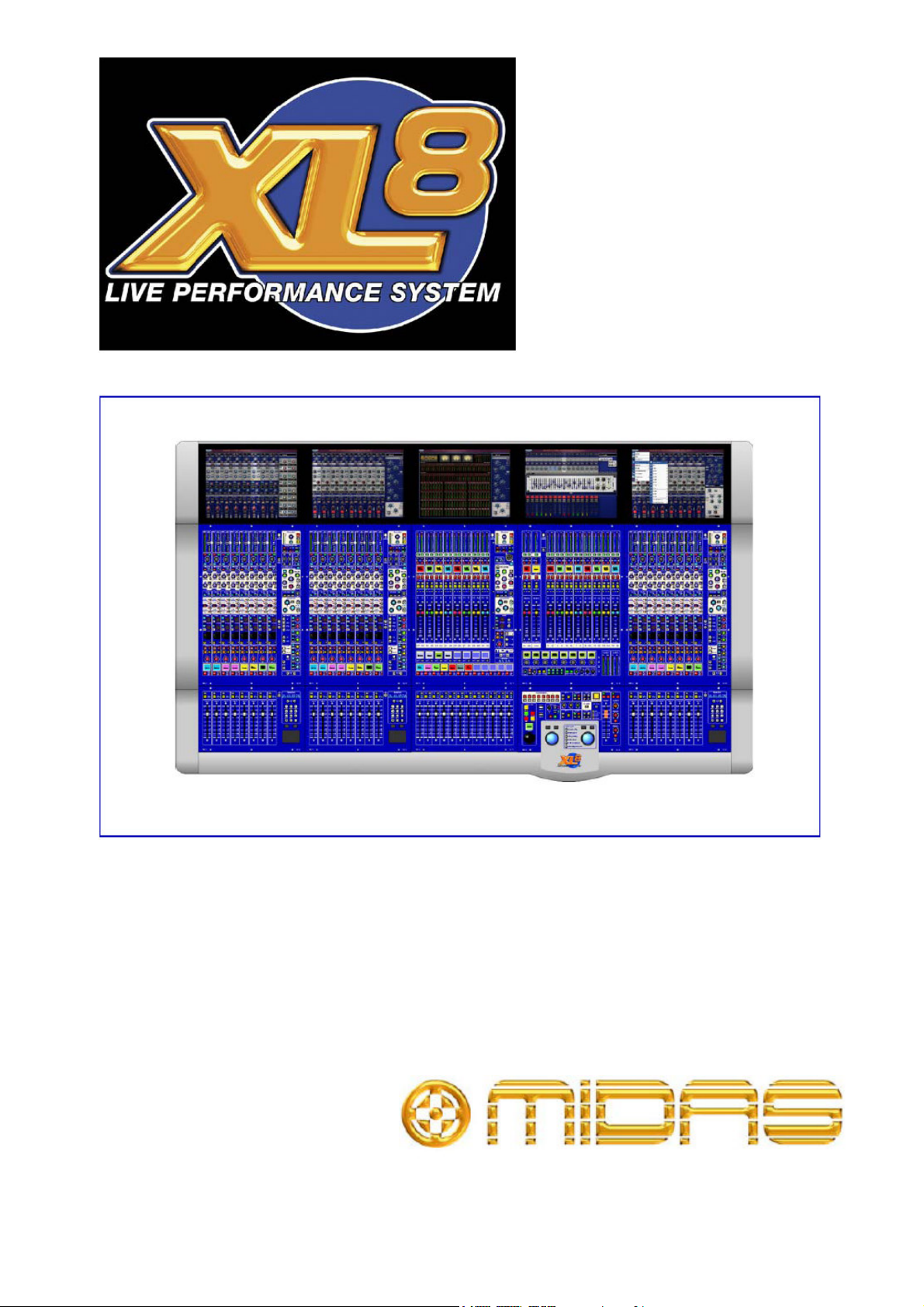
Центр Управления XL8
Краткая Инструкция Пользователя
Page 2

КРАТКАЯ ИНСТРУКЦИЯ ПОЛЬЗОВАТЕЛЯ
Midas и Klark Teknik
Klark Teknik Building
Walter Nash Road
Kidderminster
Worcestershire
DY11 7HJ
Англия
Tel: +44 1562 741515
Fax: +44 1562 745371
Email: info@uk .telex.com
Website: www.midasconsoles.com
Центр Упра вления XL8 – К раткая Инс тру кция Пользов ателя
DOC04-XL8 Вы пуск 01 - И юнь 2006
© Telex Communications (UK) Limited
Технические характеристики могут быть изменены без предварительного уведомления. На момент
написания вся информация, содержащаяся в данной инструкции пользователя, является дос товерной.
Page 3
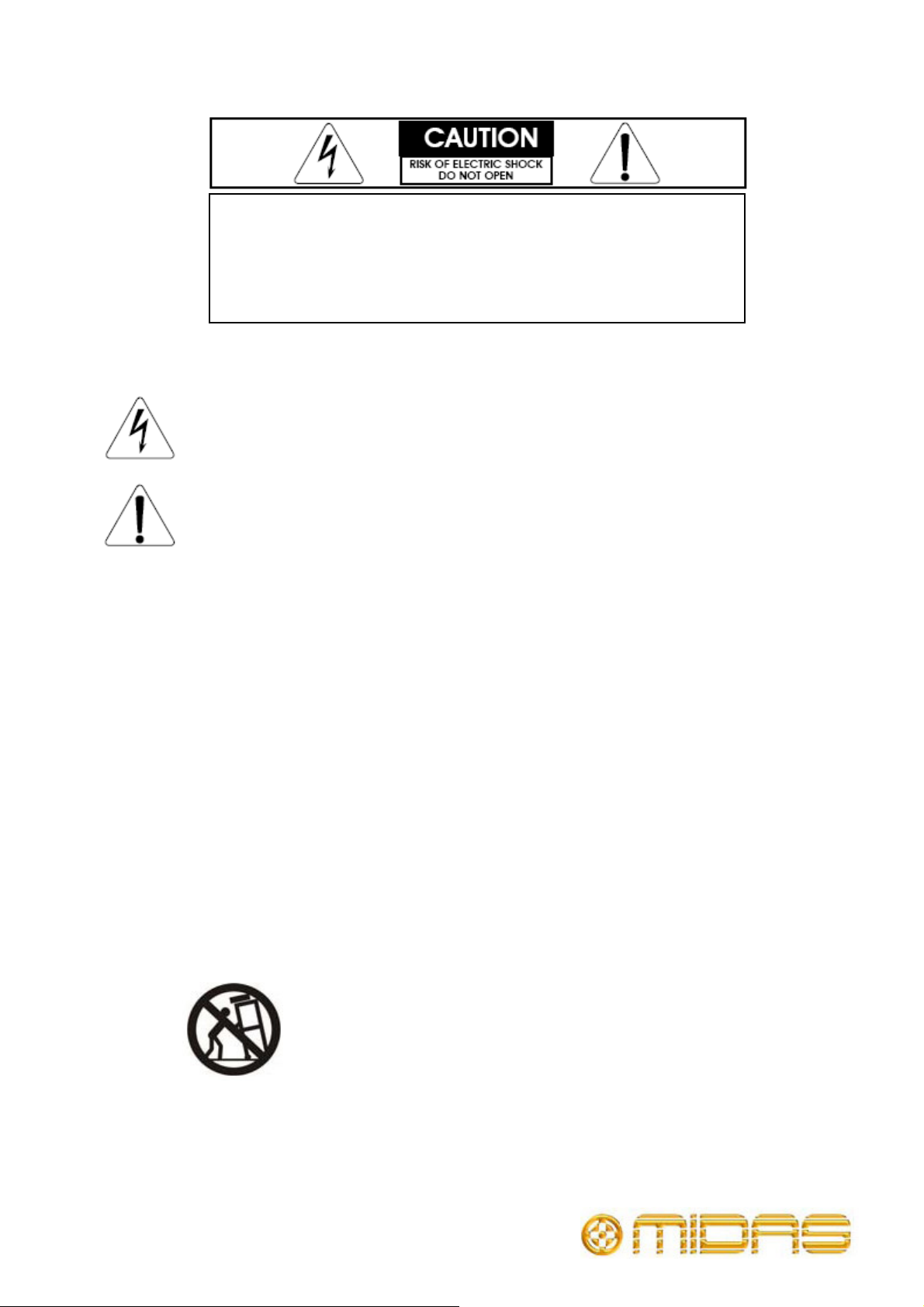
ПРЕДУПРЕЖД ЕНИЕ:
ИНСТРУКЦИЯ ПО БЕЗОПАСНОСТИ
Данные символы предупреждают о потенциальной опасности электрических приборов.
1. Прочитайте данную инструкцию.
2. Сохраните данную инструкцию
ВОЗГОРАНИЯ ИЛИ ЭЛЕКТРИЧЕСКОГО ЗАМЫКАНИЯ НЕ ПОДВЕРГАЙТЕ
ПРИБОР ВОЗДЕЙСТВИЮ ДОЖДЯ ИЛИ ВЛАГИ.
WARNING: TO REDUCE THE RISK OF FIRE OR ELECTRIC SHOCK,
DO NOT EXPOSE THIS APPLIANCE TO RAIN OR MOISTURE.
AVIS: RISQUE DE CHOC ELECTRIQUE. NE PAS OUVRIR
Знак молнии, заключенный в треугольник, предупреждает о том, что внутри
данного прибора прис утствует напряжение, опас ное для жизни человека.
Восклицательный знак, заключенный в треугольник, предупреждает о том, что
необходимо ознакомиться с инс трукцией пользователя перед экс плуатацией
данного прибора.
ДЛЯ ПРЕДОТВРАЩЕНИЯ ВОЗНИКНОВЕНИЯ
3. Обращайте внимание на вс е предупреждения.
4. Следуйте всем указаниям данной инструкции
5. Не эксплуатируйте данный прибор вблизи воды
6. Для очистки используйте только сухую ткань
7. Не загораживайте вентиляционные отверстия. Установку производите в соответствии с
инструкциями производителя.
8. Не располагайте данный прибор рядом с любыми источниками тепла (радиаторы, печи,
усилители и т.д.).
9. В целях вашей безопасности шнур питания оборудован либо полярной вилкой, либо вилкой с
заземлением. Полярная вилка имеет два штыря, один шире другого. Вилка с заземлением
помимо двух штырей имеет заземляющий контакт. Если вилка шнура питания не подходит к
вашей розетке, вызовите электрика для замены розетки.
10. Не допускайте размещения чего либо или хождений по шнуру питания. Не допус кайте
перегибов шнура питания, особенно в местах подключений.
11. Исполь зуйте только те аксессуары, которые рекомендованы производителем.
12. В качестве подставки, крепежа или с тенда под центр управления
используйте устойчивые поверхности или подставки,
рекомендованные производителем или продаваемые с прибором .
При перемещении соблюдайте меры предосторожности для
предотвращения возникновения повреждений в результате
переворачивания.
13. Отключайте данный прибор во время грозы, а также ес ли он не используется в течении
длительного времени.
14. Ремонт данного прибора должен ос ущес твляться только квалифицированным персоналом.
Ремонт может потребоваться если прибор не ф ункционирует, поврежден шнур питания или
вилка, внутрь попала жидкость или влага, прибор упал, либо на него упал какой-то предмет.
Page 4
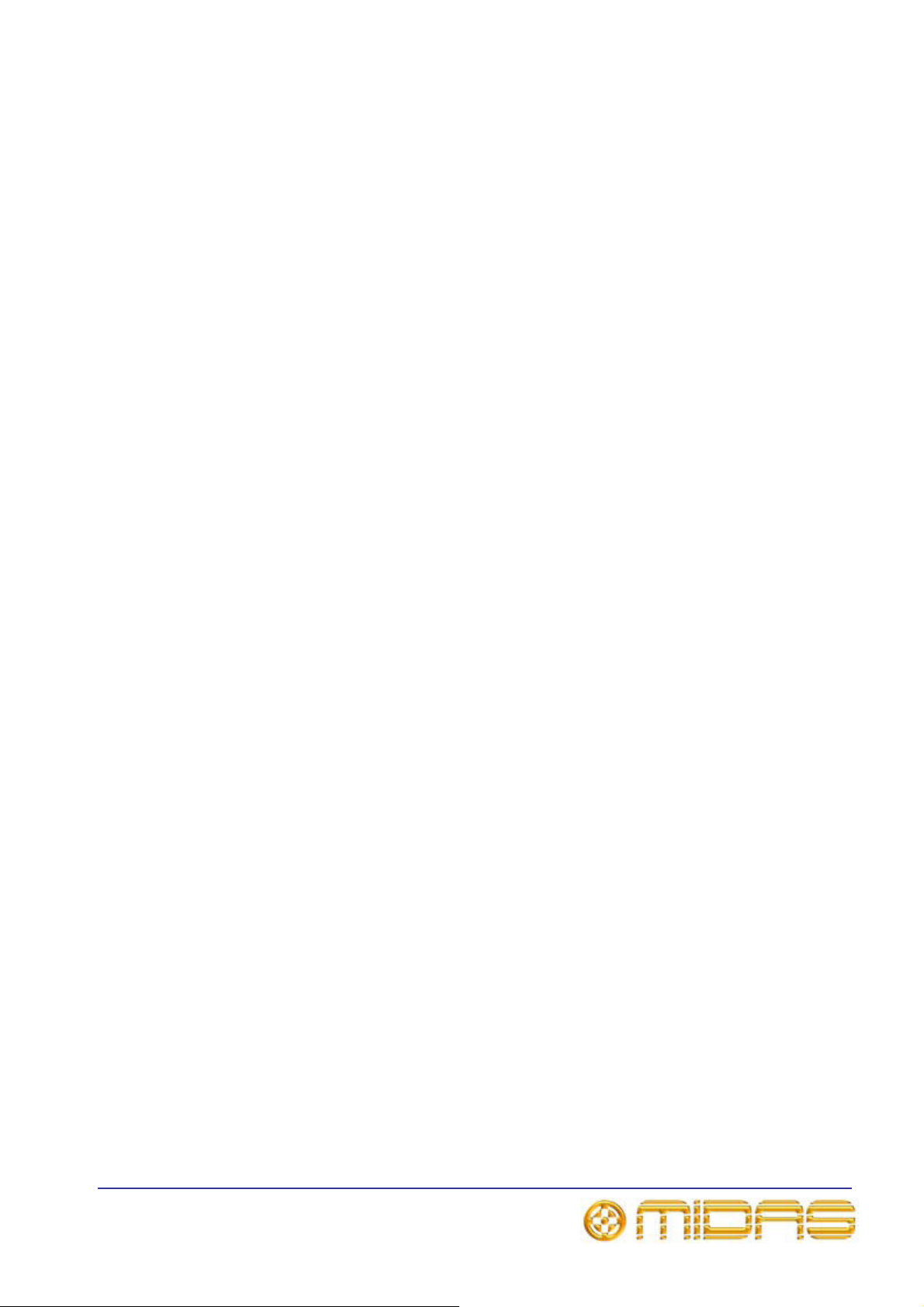
Содержание
Центр управл ения
XL8
Глава 1
Глава 2
Глава 3
Введение…………………………………………………………………………………………………………...1
О данной инструкции……………………………………………………………………………………………………………………….2
Меры предосторожности………………………………………………………………………………………………………………….2
Подключение/Отключение разъемов PowerCon®…………………………………………………………………2
Условные обозначения, применяемые в данной инструкции………………………………………………………2
Символы, применяемые для описания действий………………………………………………………….….….2
Концепция инструкции и указатели……………………………………………………………………………………….3
Центр управления…………………………………………………………………………………………………………………………….4
Описание……………………………………………………………………………………………………………………………………4
Секции……………………………………………………………………………………………………………………………………….4
Планировка (концепция) рабочей поверхности…………………………………………………………………..6
ГИП (Графический интерфейс пользователя)……………………………………………………………………….7
Подключения и настройка.…………………………………………………………………………………9
Описание подключений XL8……………………………………………………………………………………………………………9
Подключения на передней и задней панели…… …………………………………………………………………..9
Подключение XL8……………………………………………………………………………………………………………………………10
Установка внутренних идентификационных номеров приборов (ID)… …………………………………….12
Включение и выключение…… …………………………………………………………………………………………………………13
Включение……………………………………………………………………………………………………………………………….13
Выключение…………………………………………………………………………………………………………………………….14
Загрузка………………………………… ………………………………………………………………………………………………………..14
Начало работы…………………………………………………………………………………………………15
Описание планировки рабочей поверхности центра………………………………………………………………….15
Работа с ручками управления……………………………………………………………………………………………………….16
Исполь зование пэд`а (pad) и трекбола (trackball).……………………………………………………………16
Управление входами… …………………………………………………………………………………………………………………… 17
Как каналы размещаются в условиях заданного интерфейса……………………………………………17
Выбор входного канала путем пролистывания банков по восемь……………………………………..19
Выбор входного канала путем набора его номера……………………………………………………………….20
Настройка входной чувствительности микрофонного предусилителя……………………………………..21
Настройка входной чувствительности пульта в соответствие с чувствительностью на
сценических коробках…… ……………………………………………………………………………………………………….21
Настройка высоко-/низкочастотных обрезных фильтров………………………………………………………….22
Одновременное использование высоко- и низкочастотных обрезных фильтров……………22
Входная эквализация (Зона Е)………………………………………………………… ……………………………………………23
Входная динамическая обработка (Зона Д)…………………………………………………………………………………24
Настройка компрессора/лимиттера……………………………………………………………………………………….24
Настройка гейта………………………………………………………………………………………………………………………25
VCA/POP Группы………………………………………………………………………………………………………………………………26
Выбор каналов для VCA/POP групп………………………………………………………………………………………26
Настройка VCA/POP групп (Название и цвет)……………………………………………………………………..27
Вызов VCA/POP групп…………………………… ……………………………………………………………………………….28
Управление выходами…………………………………………………………………………………………………………………….29
Переключение экрана в режим высвечивания выходов……………………………………………………29
Page 5
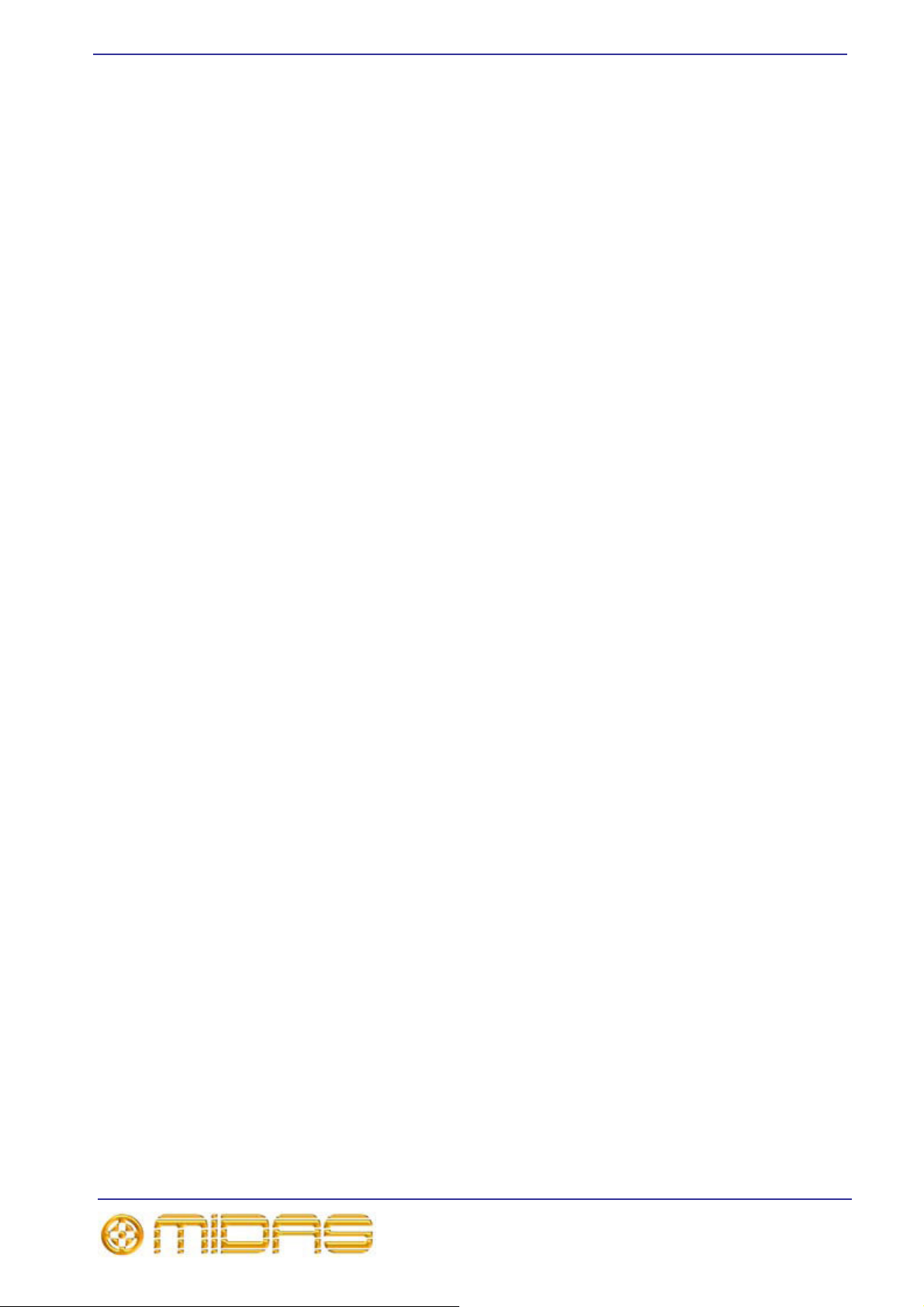
Центр управл ения
XL8 Содерж ание
Выбор банка Aux`ов (Вспомогательных) и Возвратов для ГИП……………………………………….30
Выбор выходного канала для ГИП……………………………………………………………………………………….31
Настройка Aux`ов (Вспомогательных каналов)………………………………………………………………………….32
Для настройки Aux`ов (Вспомогательных каналов)………………………………………………………….32
Программирование пресетов…… ……………………………………………………………………………………………34
Настройка шкафа с приборами эффектов……………………………………………………………………………………35
Добавление прибора эффектов……………………………………………………………………………………………35
Посыл Aux Sends…………………………………………………………………………………………………………………………….36
Для посыла Aux Sends………… …………………………………………………………………………………………………36
Простая коммутация на мастер стерео выходы…………………………………………………………………………..37
Сцены………………………………… ……………………………………………………………………………………………………………..38
Загрузка сцен…………………………… …………………………………………………………………………………………….38
Сохранение сцен… ………………………………………………………………………………………………………………….39
Вызов сцен………………………………………………………………………………………………………………………………40
Конфигурирование входов и выходов………………………………………………………………………………………….41
Изменение названия и цвета входа……………………………………………………………………………………..41
Изменение названия и цвета выхода…… ………………………………………………………………………………41
Page 6
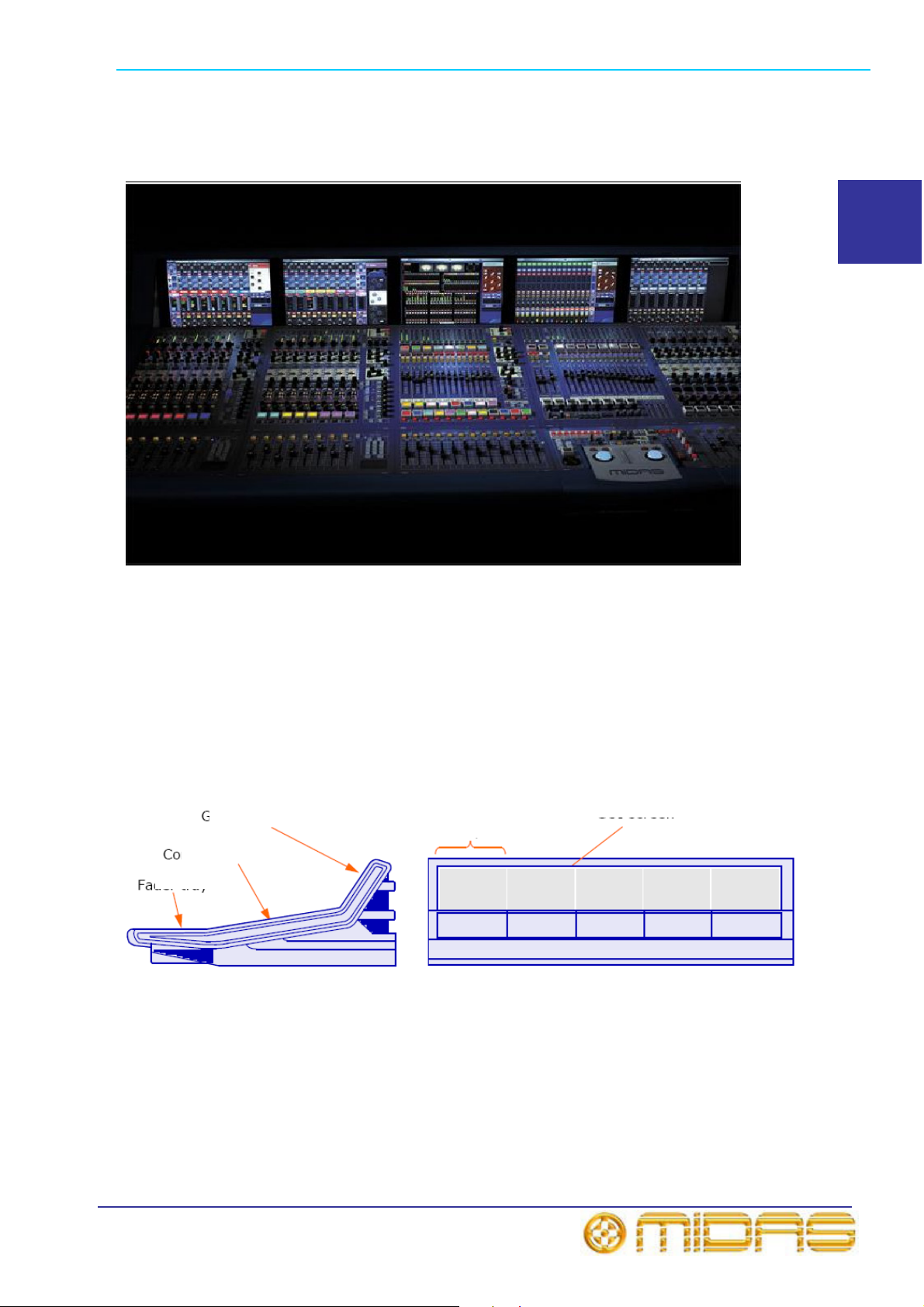
Экраны Графического интерфейса
Органы управления
Фэйдеры
Экран
Графического интерфейса
Секция
Центр управл ения
XL8 1
Глава 1: Введение
Центр управления XL8 Control Centre является удобным в использовании, с овременным,
высокотехнологичным, объединяющим цифровую рабочую поверх нос ть с понятным пользователю
граф ичес ким интерфейсом. Це нтр управ ления является неотъемлемой частью системы XL8 Live
Pe rformance.
1
Центр управления XL8 предназначен для использования с передовыми сис темами ц ифрового
микш ирования Midas. Ц ентр управления включает в себя автоматизац ию, легче и меньше чем
равноценные аналоговые пульты . Это является отличительной особенностью циф ровых систем,
которую очень часто необоснованно с тавят в противовес медлитель ности и неудобс тву в
использовании.
Однако, ц ентр у правления XL8 был разработан с пециально для того чтобы э мулировать
во зможности быстрого доступа к органам у правления как в аналого вых пультах путем прим енения
логически понятных для использо вания, общепринятых схем, применяемых в аналоговых
консолях. Таким образом звукоинже неру нет необходимости переучиваться при переходе от
аналогового пульта на ц ифровую сис тему XL8.
Вид сбоку Вид спереди
Центр управления XL8 был задуман Mi das как систе ма для профессиональных звукоинженеров,
работающ их с высокока чественным аудио оборудованием. Данная система была разработана для
предоставления бескомпромиссного качества звучания. О на воплощает в се бе наилу чшие
английские разработки, современные производственные процессы и обладает высокой
надежностью.
Центр управления XL8 обладает набором простых в использовании органов управления для
высококачественной и точной обработки аудио сигналов. Центр управления дополняют э краны в
верхней части для высвечив ания визуа льной информации ГИП, что так же является очень удобным
с точки зрения функциональнос ти.
Page 7
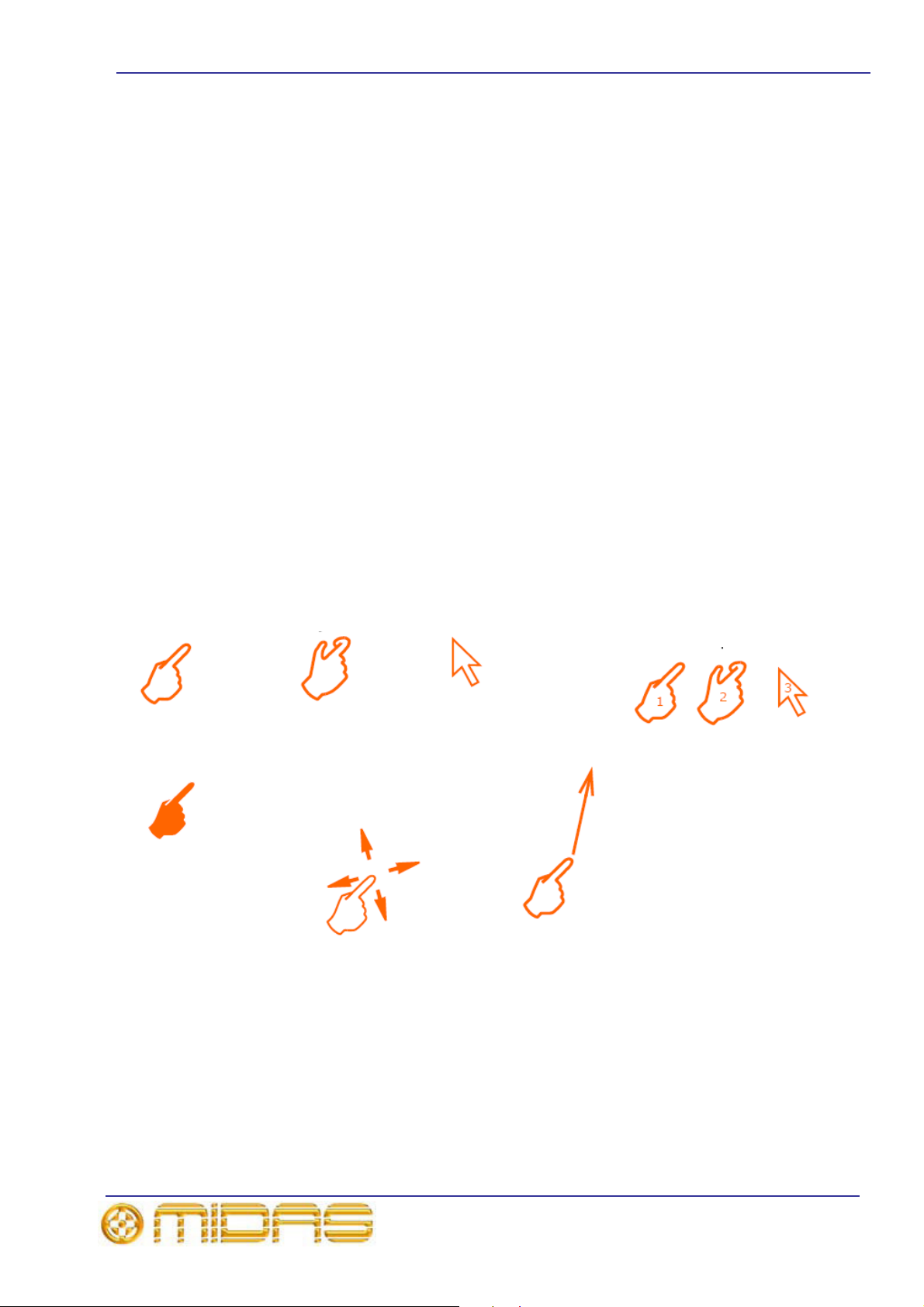
Одиночное нажатие
Нажатие клавиши на
Вращение ручки
Нажатие и
клавиши
Последовательный набор операций, где
Стрелка указывает на
Нажатие /ударение и
пэда или трекбола.
Центр управл ения
XL8 2
Глава 1: Введение
О данной инструкции
Данная краткая инструкция предназначена для того, чтобы показать как подключить систему XL8, включить
центр управления и для быстрого ознакомления с основными функциями системы для работы с аудио
сигналами.
Для получения более подробной информации о подключениях, настройках, сервису и работе с системой см.
Инструкцию Пользователя.
Меры предосторож ности
Данная краткая инструкция поль зователя содержит основные меры предосторожности. Для получения более
подробной информ ации см. Инструкцию Пользователя.
Подключение/Отключение разъемов PowerCon®
Не подключайте и не отсоединяйте разъемы PowerCon® на задней панели центра управления при
включенном питании всего центра управления или любой его секции. В первую очередь
необходимо убедиться что все секции выключены и питание на центр управления не подается.
Условные обозначения, применяемые в данной инструкции
Символы, применяемые д ля описания д ействий
Операции по работе с органами управления и экранами графического интерфейса представлены в данном
руководстве следующими символами:
клавиши
удерживание
настройки
перемещение вашего пальца в
каком-либо направлении,
например, при использовании
“Мышке”
номер на символе является номером шага
рез ультат произвед енного
действия , например,
указание на дисплее после
нажатия клавиши
Page 8
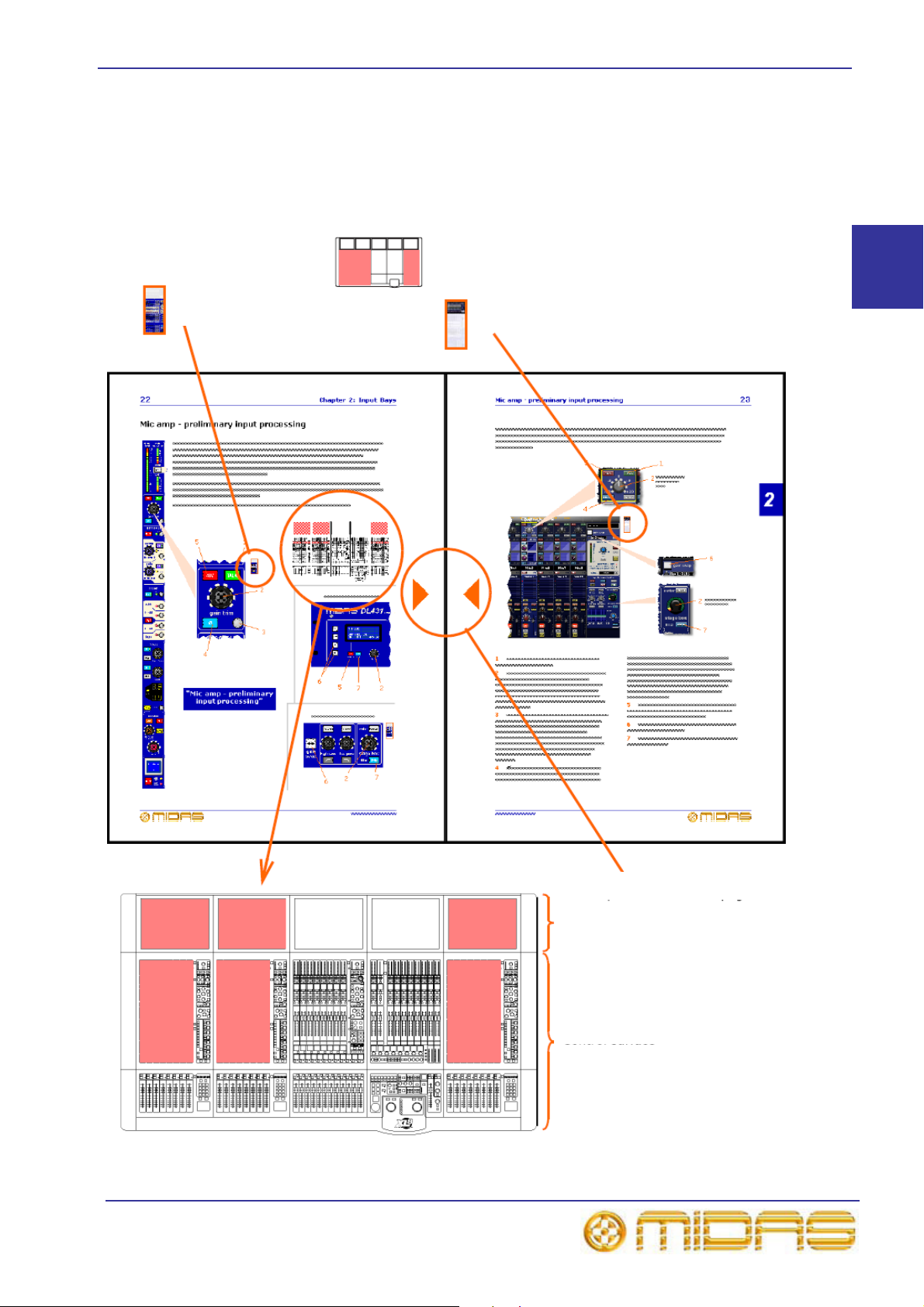
Маленькая диаграмма центра управления с
Символ ГИП (Графического И нтрефейса П ользователя)
Страница о тображаю щая
Страница о
писывающая работу с
поверхности
Показывает, что информация
Линейная д иаграмма центра управле
ния с
Центр упра
вления
XL8 Условные обозначе ния, применяемые в данной инструкции
3
Концепция инструкции и указатели
Некоторая информация настоящего руководства размещается на развороте двух страниц, что будет показано
двумя смежными оранжевыми треугольниками. В основном, в этих случаях информация о рабочей поверхности
размещается на левой половине разворота, а информация о графическом интерфейсе на правой половине (для
глав с описанием секций центра управления). Также в данной инструкции встречаются указатели в виде
схематических рисунков рабочей поверхности, а также рабочей поверхности вместе с экранами. Данные указатели
помогают определить в какой части рабочей поверхности или на каком экране следует искать текущую
информацию. Некоторые примеры показаны на следующих иллюстрациях.
выделенными цветом секциями и экранами,
относящимися к делу
Символ рабочей
1
рабочей поверхностью
графический интрефейс
выделенными цветом секциями, относящимися к делу
размещается на двух соседних стр аницах
Графический инт ерфейс пользователя (ГИП)
Рабочая поверхность
Page 9
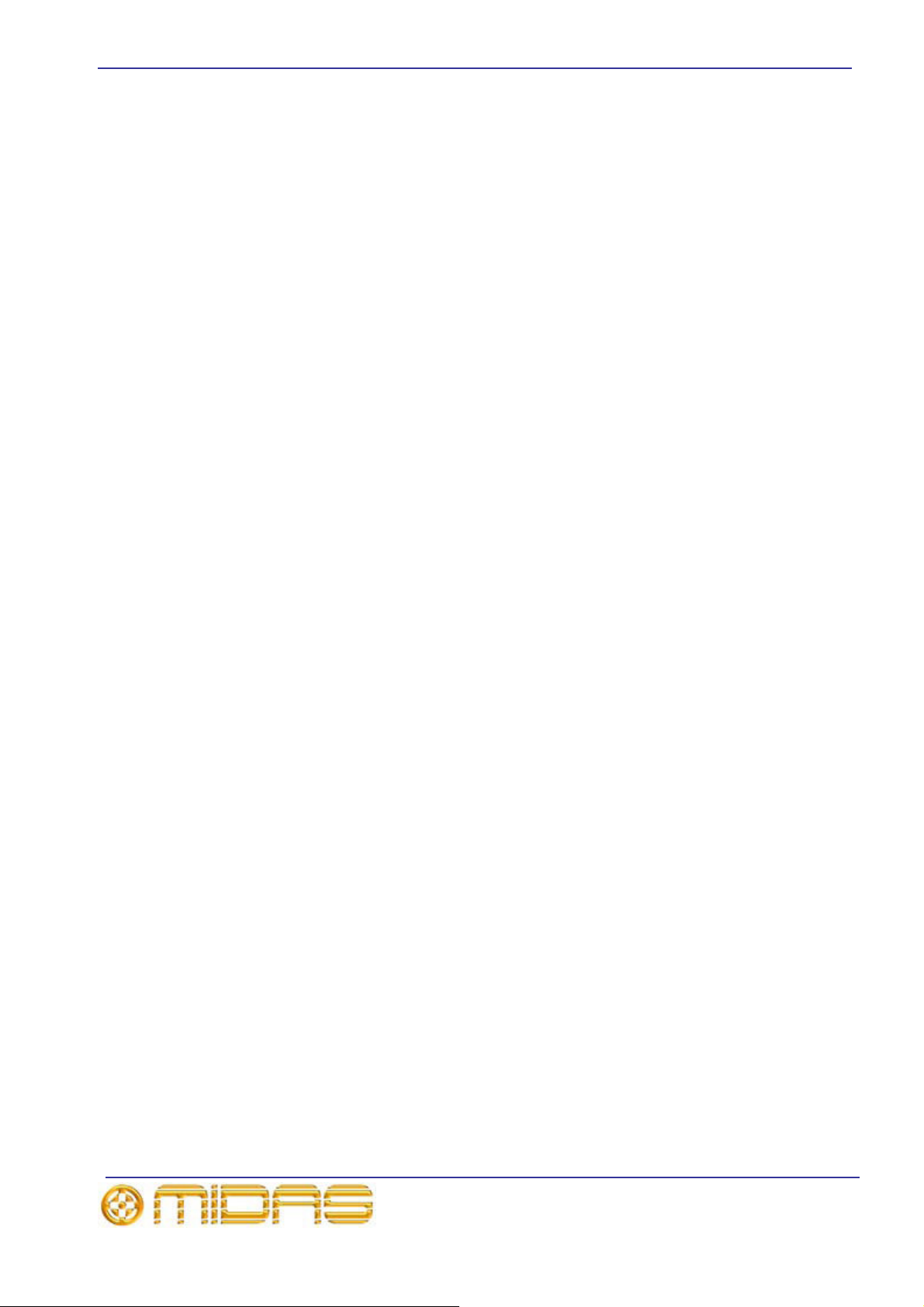
Центр управл ения
XL8 4
Глава 1: Введение
Центр у правления
Описание рабочей по верхности и графического интерфейса для каждой секции см . главы 2,3
и 4 . Эти глав ы помогут ознакомиться с центром управления путем описания ос новных
функций каждой секции. Применение основных опе раций и описание того, что можно с делать
с помощью данного ц ентра управления опис ано в Главе 8 «Основные операции».
Описание
Центр управления был специально разработан для применения на «живых» мероприятиях. Он
имеет близкий к аналоговому вид и является простым в использовании. О рганы управления
размещаются в основной части каждой с екции рабочей поверхности, имеют логичные и легк о
рас познаваемые привязки к выполняемыми ими фу нкц иями. Графический интерфейс
пользователя включает в себя пя ть эк ранов в верхней части центра управления. Эт и экраны
не только показывают в графическом виде информацию о сигналах, но также имеют
дополнительные функциональные возможности.
Все необходимые органы у правления, дос туп к которым требуется большую часть времени
находятс я всегда на рабочей поверхности, а все остальные ручки управления «на расстоянии
одного нажатия клавиш и». Вся индик ация уровней входов/выходов неизменно высвечивается
на рабочей поверхности и граф ичес ком интерфейсе (ес ли сконфигурировано), таким образом
уровни с игналов могут быть прочитаны в любой м омент времени.
Рабо чая поверхнос ть имеет гибкую структуру, так что три идентичных входных секции
размещаются на любом из концов центра управления. Это позволяет двум (или более )
звукоинже нерам работать на це нтре управления одноврем енно.
Если одна из с екций выходит из строя, контрольны й ц ентр может использоваться далее
поскольку оставшиеся секции могут принять на себя все функции вышедшей из строя секции.
Это также применительно и к э кра нам – при выходе из строя одного из них, текущую
информацию можно высветить на любом другом экра не ц ентра управления .
Концепц ия работы с ц ентром управления основана на применении цветовых марк ирово к и
группирования. Ц ентр не использует «слоев» или «страниц», так что вы м ожете забыть о
нумерации каналов – никаких номеров, вместо них цветовая маркировка!
Секции
XL8 разбивается вертикально на пять секций. Центр имеет три типа секций для основного
микш ирования и обработки сигналов:
• Входные секции: П редоставляют быстры й доступ к большому к оличеству фэйдеров и
необходимых для обработки входных с игналов ручек управления. О ни имеют нумерац ию
1 ,2 и 3 по порядку, слева направо.
• Секция микширования : Дает быстрый доступ к большому количеству креативных
фейдеров микширования
• Выходная секция: Дает доступ к matrix/mas ter выходным миксам и мониторным
фейдерам, с автоматизац ией и большим количеством с истем комплексной обработки
с игналов .
Порядок входных с екций и их количество м ожет, в с лучае необхо димости, оговариваться и
быть изменено. Ст андартная конфигурация показа на на рис .1 « Секции – стандартная
конфигурац ия» на стр.5 . Данная конфигу рац ия являетс я традиционной, соответствующей
аналоговым пультам.
Каждую секцию м ожно разделить вертикально на три главных части (Сверху вниз):
• Экран графического интерфейса
• Поле управления и регулировок
• Н ижняя (горизонтальная) часть с фэйдерами.
Таким образом, общий вид и форма пу льта идентична существующим ф лагманам линейки
пультов Midas – XL4 и H4000.
Page 10
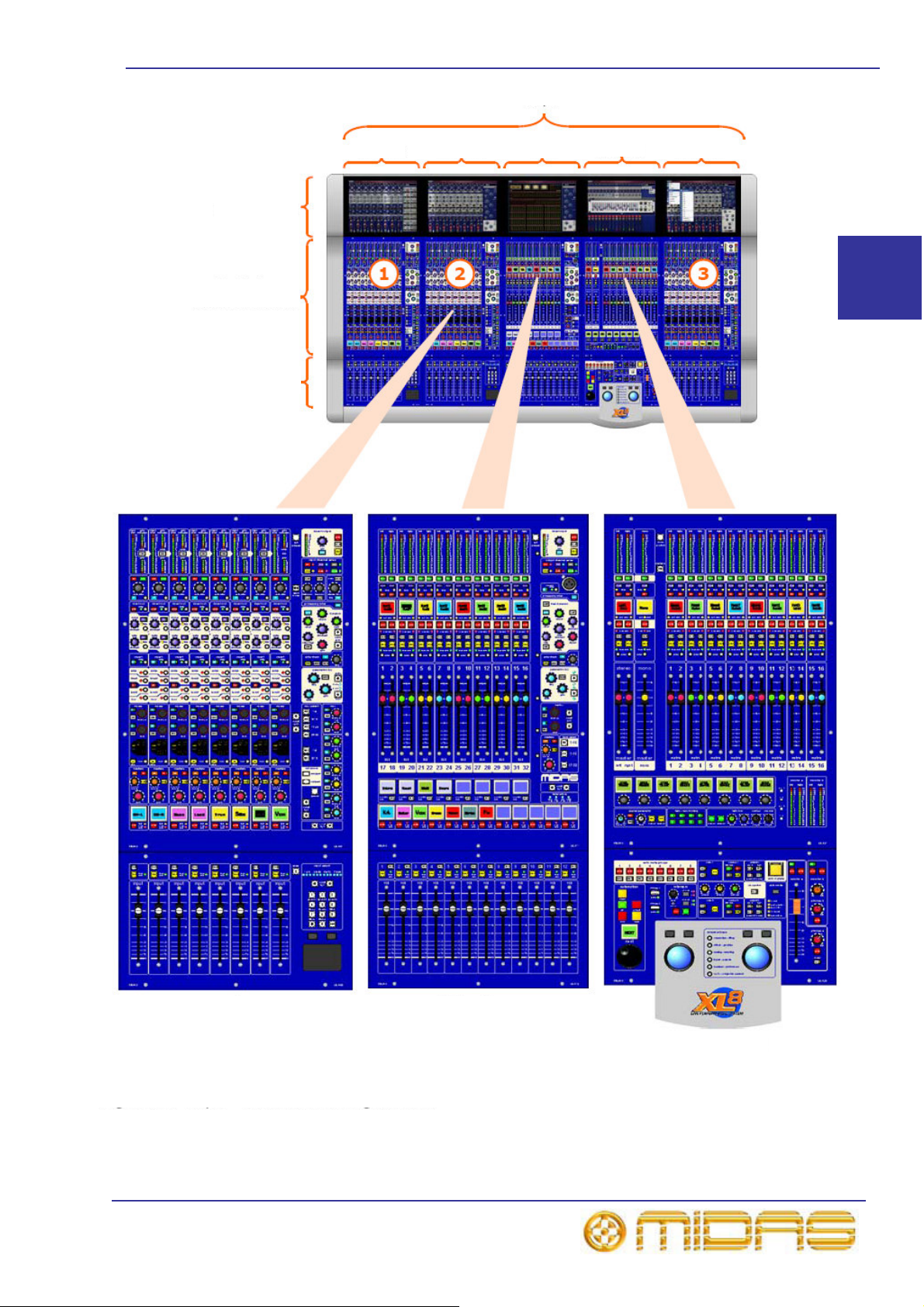
Секции
Вход 1
Вход 2
Микс Вход 3
Выход
Поле рег улировок
С
екция
Центр управл ения
XL8 Центр управл ения
5
Экраны ГИП
и управления
Поле фэйдеров
1
Рис.1 «Секции – стандартная конфигурация»
Входная секция
микширования
Выходная секция
Page 11
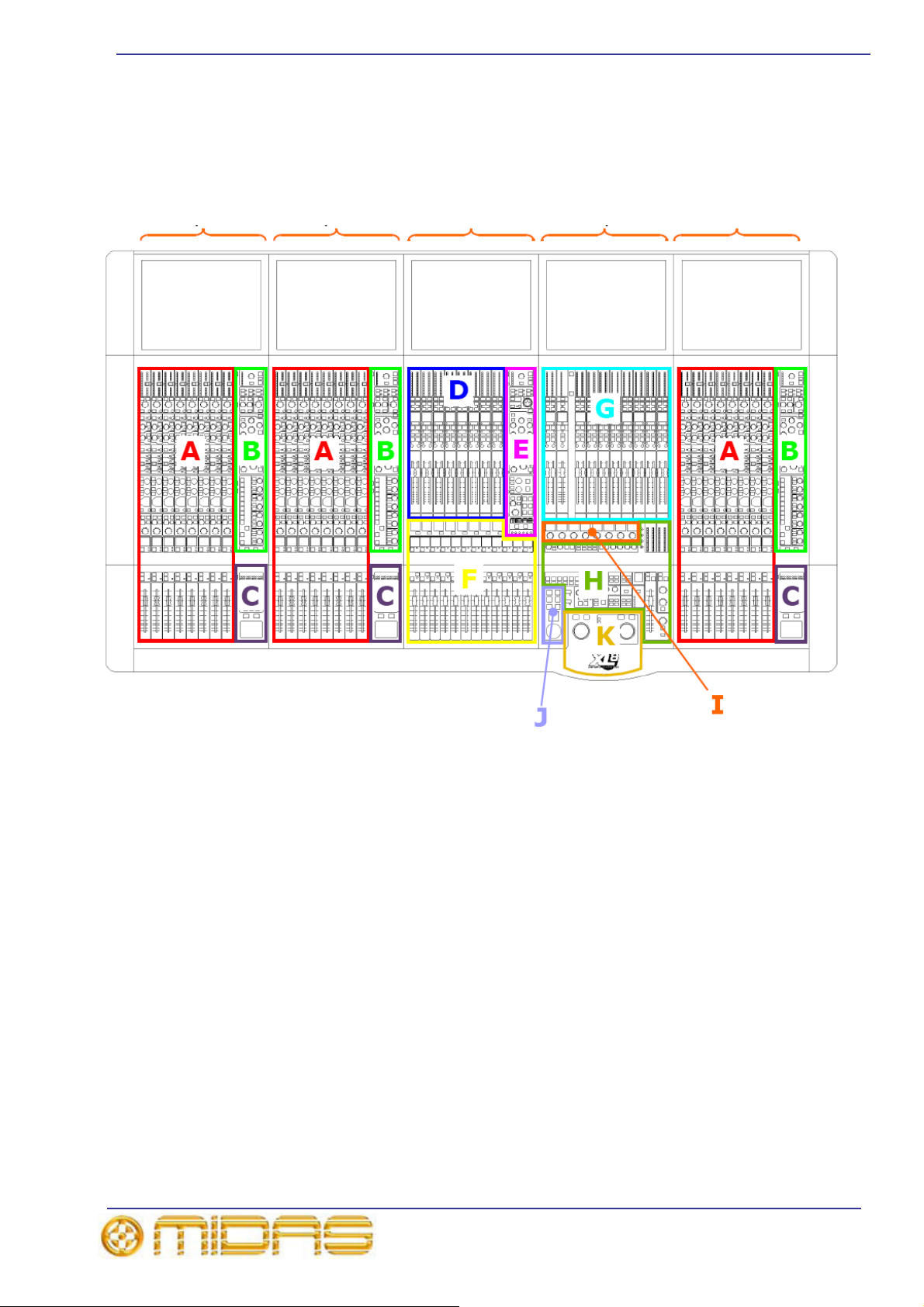
Вход 1
Вход 2
Микс Вход 3
Выход
Центр управл ения
XL8 6
Глава 1: Введение
Планировка (концепция) рабочей поверхности
Схем а, приведенная ниже показывает пять секций и главны е зоны рабочей поверхности.
• A – Входная быстрая зона: То, что ну жно инженеру в перву ю очередь. Содержит восемь
входных ячеек.
• B – Входная ячейка канала: П редоставляет дополнительные регу лировки, позволяющие
про изводить точную настройку параметров о дного аудио канала. Включае т зону Д (динамические
параметры) и зону Е (параметры эквализации).
• C – Поле входной навигации: для входной навигации в ГИП. Включа ет навигационный пэд
(pad).
• D – Быстрая зона микширования: вспомогательные (aux) микс мастер каналы. С одержит восемь
микс ячеек.
• E - Выходная ячейка канала: П редоставляет дополнительные регулировки, позволяющие
про изводить точную настройку параметров одного аудио канала.
• F - VCA и POP группа: клавиши выбора VCA и POP гру пп, а также фэйдеры VCA .
• G - Выходная быстрая зона: Главные (матричные) микс мастер каналы. Содержит восемь
выходных ячеек, стерео (левы й и правый), а также м оно мастер выходы.
• H - Мониторны е: М ониторинг сигналов A и B.
• I - I-зона: Назначаемые пользо вателем настройки эффект ов.
• J - автоматизация: сохранение/вызов сце н и системное редактирование.
• K – основная навигационная зона: для микс и выходной на вигации в граф ичес ком интерфейсе
(ГИП ) . Включает трекболы и панель быстрого доступа к экранам графического интерфейса .
Page 12
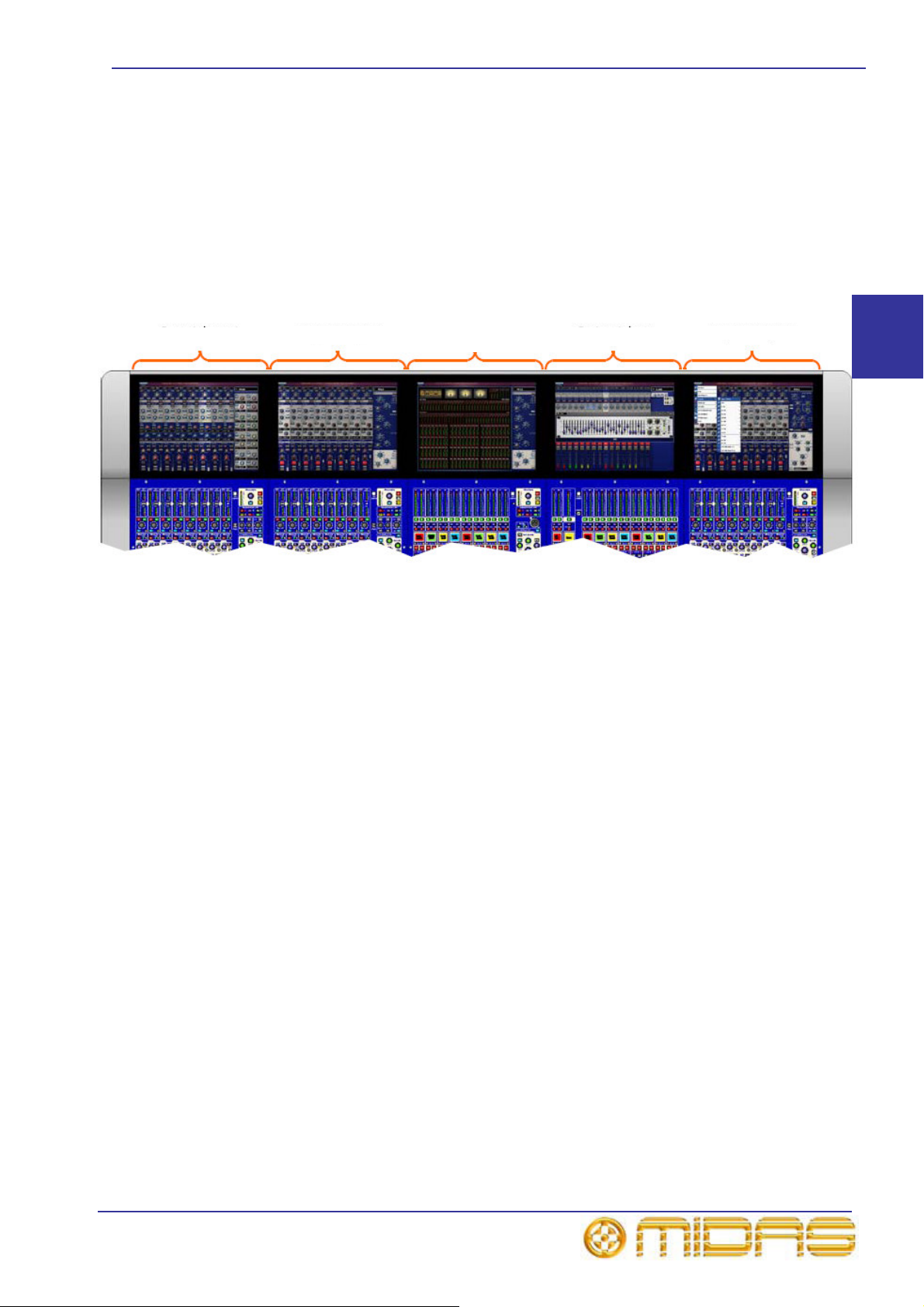
Секция
Входная секция 3
Центр управл ения
XL8 Центр управл ения
7
ГИП (Графи ческий интерфейс пользователя)
Центр управления XL8 имеет графический интерфейс пользователя (ГИП), включающий пять
высококачественных дисплеев (см . Р ис.1 на странице 5 ). Дисплеи расположены в верхней части
цент ра управления, над рабочей поверхнос тью, по одному на каждую секц ию. Данные дисплеи были
с пециально разработаны в соответствии с техническими требованиями для мест с высокой
освещенностью, обладают высокой контрастностью и яркостью и позволяют читать информацию при
засветке от солнечного св ета или от прямого попадания лучей галогеновых ламп. Это с делало XL8
идеальным для уличного использования.
Дисплеи не только отражают информацию о том, что происходит в це нтре управления, они также
дают дополнительну ю функциональность с помощью навигацио нных м еню.
Входная секция 1
Входная секция 2
Микширо вания
Выходная секция
1
Также, экраны графического интерфейса не имеют жесткой привязк и к какой-либо секции и могут
быть с конфигурированы для высвечивания текущей информации любой другой секции. В
большинстве слу чаев для удобства навигации дис плеи ГИП ассоц иативно привязаны к
соответс твующ им входным и в ыходным секциям. Кажды й экран графического инте рфейса входной
секции показывает в осемь входных каналов, в то время к ак э кран выходной секции высвечивае т
индикаторы уровней всех сигналов и детальну ю информацию с выходной секции, или опционально
секцию выходных каналов. Выходная секция часто перемещается на разные экраны граф ического
интерфейса в соот ветствие с текущей необходимос тью работы с системой. Однако вс е графические
экра ны могу т в любой момент высвечивать необходимую информацию о системе т.е. в ременно
сменить высвечиваемую информац ию (пре дустановленные задания для каждого э крана) на
необходимую в данный момент пользователю.
Page 13
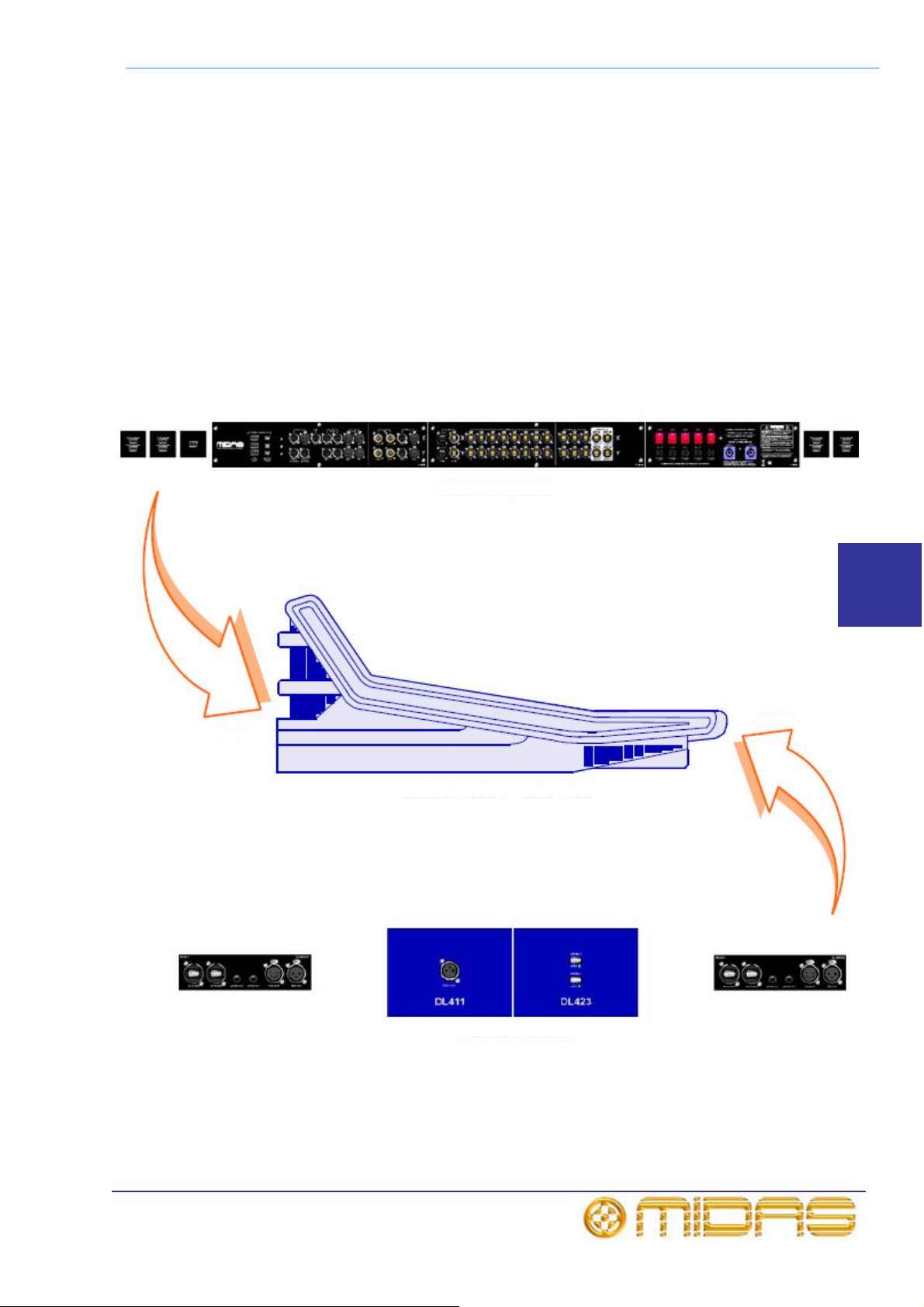
Разъемы на з адней панел и
Сзади
Сперед и
Центр управления
–
вид сбоку
Разъемы на передней панели
Центр управл ения
XL8
9
Глава 2: Подключения и настройка
Описание подключений XL8
Подключения на передней и задней панелях
На передней и задней коммутационной панели представлено множество типов ра зъемо в для
обеспе чения возможности подключения кабеле й питания, карт памяти USB, к лавиатуры,
наушников, микрофона оповещения, режиссерской и интерком с вязи, в нешних мониторов
(вход и выход), КВМ (к лавиатура, видео, монитор) коммутаторов, AES3 синхронизирующих
с игналов , сигналов word clock (75R) и акустичес ких мониторов.
Обе коммутационные панели имеют IEC разъемы для подключения питания с
переключателями вкл/выкл.
Рис. 2: Коммутация на передней и задней панели центра управления
2
Page 14
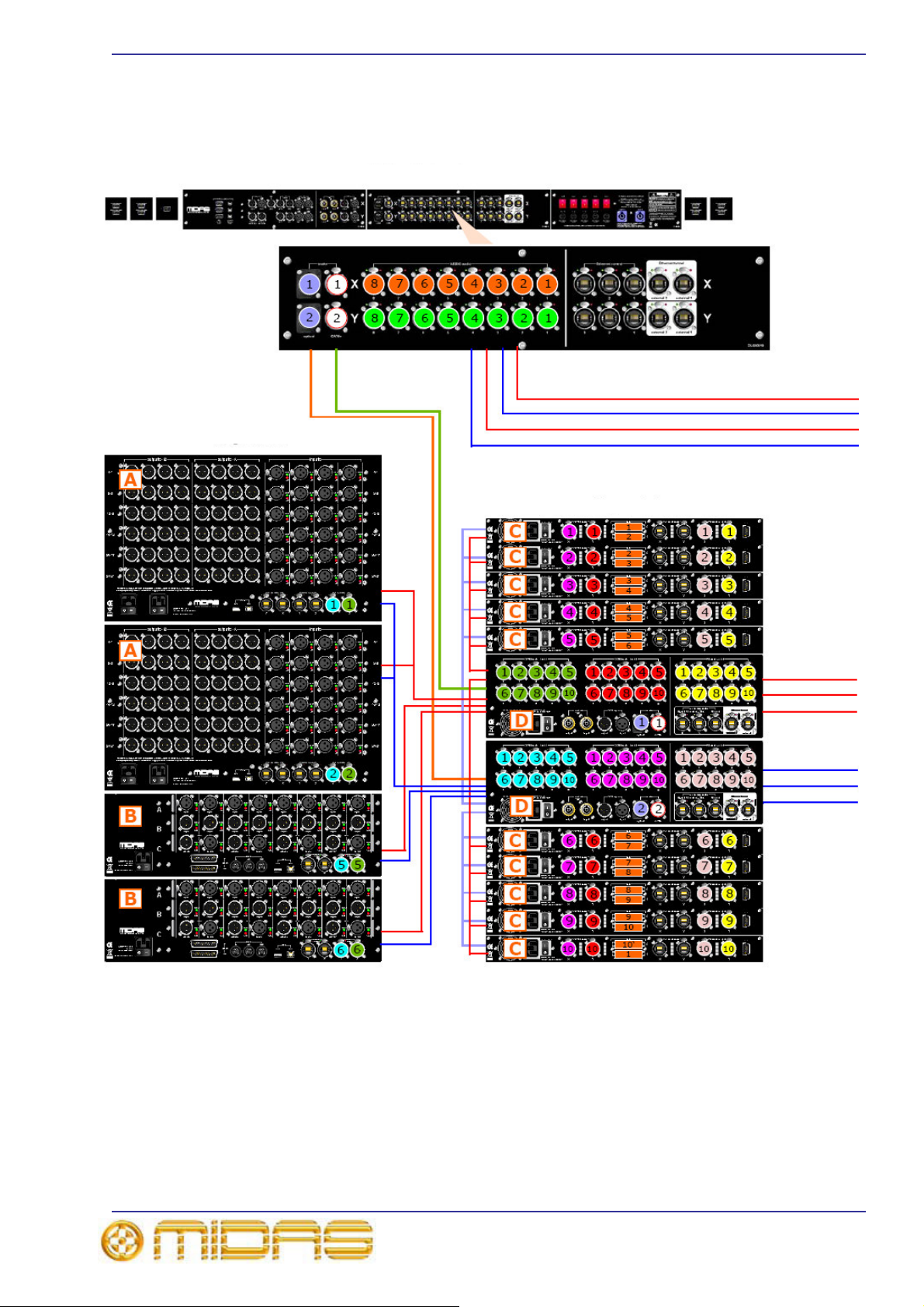
Сценический шкаф 1
Сцени
ческий шкаф 2
Центр управления
FOH –
Вид сзади
Центр управл ения
XL8 10
Глава 2: Подкл ючения и настройка
Подключение XL8
Данная с хема показывает классическую внутрисетевую к оммутацию с истемы.
Page 15

Сценический шкаф 3
FOH
шкаф
Центр управл ения
XL8 Подключение
XL8
1
1
2
Обозначения кабельной коммутации
Разъемы AES50 Х центра управления для
подключения FOH блоку входов/выходов AES50 X
Разъемы AES50 Y центра управления для
подключения FOH блоку входов/выходов AES50 Y
Разъемы оптоволоконного соединения центра
управления X и Y для подключения роутера
(коммутатора)
Cat6 разъемы центра управления X и Y для
подключения роутера (коммутатора)
Разъемы Y AES50 роутера для сценического
микрофонного сплиттера и Y подключения блока
входов/выходов AES50
Разъемы Х AES50 роутера для сценического
микрофонного сплиттера и Х подключения блока
входов/выходов AES50
Разъем Y управления по Ethernet роутером для Y
подключения Ethernet DSP модуля
Разъем X управления по Ethernet роутером для X
подключения Ethernet DSP модуля
Разъем Y подключения по AES50 роутера для Y
подключения по AES50 к DSP модулю
Разъем Х подключения по AES50 роутера для Х
подключения по AES50 к DSP модулю
Для соединения DSP модулей между собой
Микрофонный сплиттер
Блок входов/выходов
DSP модуль
Роутер (коммутатор)
Page 16

Задняя панель
DSP
модуля
Панель управления
DSP
модуля (передняя панель)
LCD
дисплей
Эта цифра буд ет мигать,
Мигани е прекращается
Центр управл ения
XL8 12
Глава 2: Подключения и настройка
Установка внутренних идентификационных номеров приборов (ID)
После проведенной сетевой коммутации XL8 вам потребуется назначить идентиф икационный
номер каждому микрофонному сплиттеру, блоку входов/в ыходов (I/O box) и DSP проц ессору,
подключенному к с истеме. Для э того не потре буется включать центр управления, т.к.
процедура назначения номеров может быть произведена в режиме оффлайн. Следующий
пример описывает как произвести настройку DSP процессора (ос новная процедура иде нтична
для вс ех приборов и блоков системы, различия могут быть только в организации меню
настроек приборов).
обознач ая возможность
её изменения
1. Включите DSP процессор.
2. После включения питания, на дис плее высветиться предварительная информация. Нажми те клавишу MENU
3. удерживайте в течение двух секунд для перехода в р ежим меню (если при нажатии прибор уже находился в режиме меню,
он вернется в исходное состояние и будет вы свечива ть предварительную информацию. То же произойдет в случае есл и
клавиши на передней панели остаются не нажатыми в течение 20 секунд.
4. Используйте клавиши указа телей «вверх» или «вниз» для выбора опции “UNIT ID”.
5. Нажмите SELECT для активации опци и “UNIT ID”; дисплей будет схожим с одним из показанных выше.
6. Используйте клавиши указа телей « вверх» ил и «вн из» для установки идентификаци онного номера I D в ашего п рибора,
напр имер “17”. Диапазон присваиваемых ID номеров от 01 д о 99. З амечание: различные т ипы приборов в системе могут
иметь одинаковые номера, напр имер, микрофонный сплиттер и роутер системы могут о дновременно иметь
идентиф икационный номер ID “01”. Однако, одинаковые приборы, например, все блоки входов/выходов (I/O boxes) должны
иметь разные I D номера.
7. Когда желаемый ID номер прибора установлен, нажмите клавишу SELECT для сохранения I D н омера.
8. Выйдите из режима меню путем нажатия и удерживания в течение двух секунд клавиши MENU.
Page 17

Розетк
а
Разъем
ПРЕДОСТЕРЕЖЕНИЕ!
Вилка
Центр управл ения
XL8 Включение и выкл ючение
1
3
Включение и выключение
Включение
Предостереж ение!
Перед включением, проверьте чтобы все усилители мощности мониторных
громкоговорителей были выключены или замьютированы.
После подключения аудио кабелей, проделайте следующее:
питания
питания
PowerCon®
НЕ ПОДКЛЮЧАЙТЕ И НЕ ОТСОЕДИНЯЙТЕ
РАЗЪЕМЫ POWERCON® НА ЗАДНЕЙ ПАНЕЛИ
ЦЕНТРА УПРАВЛЕНИЯ ПРИ ВКЛЮЧЕННОМ
ПИТАНИИ ВСЕГО ЦЕНТРА УПРАВЛЕНИЯ ИЛИ
ЛЮБОЙ ЕГО СЕКЦИИ. В ПЕРВУЮ ОЧЕРЕДЬ
НЕОБХОДИМО УБЕДИТЬСЯ ЧТО ВСЕ СЕКЦИИ
ВЫКЛЮЧЕНЫ И ПИТАНИЕ НА ЦЕНТР
УПРАВЛЕНИЯ НЕ ПОДАЕТСЯ.
2
1. Подсоедините оба кабеля питания центра управления (PowerCon®) к розеткам питания.
2. Подключите оба кабельных разъема PowerCon® с розетками PowerCon® на задне й панели центра управления.
3. Включите питание всех пяти секци й с помощью п ереключателей вкл/выкл. на задней коммутационной панели центра
управ ления.
4. Начне тся загрузка системы.(см. “Загрузка системы” на стр. 14), все дис плеи высве тят первоначальные параме тры , все
ручки управления будут установлены в первоначальное положение. Теперь вы можете использовать ц ентр управления
XL8.
Page 18

Центр управл ения
XL8 14
Глава 2: Подключения и настройка
Выключение
Для выключения це нтра управления убедитесь, что все необходимые сцены или требуемые
настройки сохранены и затем переведите переключатели питания на задней панели вс ех пяти
секций в положение выключено.
Загрузка системы
Центр управления XL8 имт дв а ре жима загру зки – «холодную» и «горячую».
«Холодная» загрузка осуществляется на нов ой системе, которая никогда ранее не
функцио нировала как собранная с истема . При «холодной» загрузке происходит опреде ление
с истемной конфигурации, утановка всех IP адресов с истемы и имен блоков (приборов ),
входящих в систем у.
«Горячая» за грузка является нормальным режимом фу нкционирования (дае если XL8 только
что вынут из грузовика и является ф изически охлажденным! ). «Горячая» загрузка ис пользует
настройки конф игурации и имена, сохраненные в энергонезависимой памяти с истемы. П олная
«горяча я» загрузка с истемы заним ет до 30 се кунд. Система за даст вопрос что е й с ледует
делать - должна ли текущая конфигу рация включать запомненные настройки или нет.
Page 19

Центр управл ения
XL8 15
Глава 3 Начало работы
Данная глава о знакомит В ас с управлением це нтром XL8 и проинстру ктирует как
осуществить простейшие операции для работы с аудио сигналами.
Просим не забывать что, несмотря на всю с ложность и высокотехнологичность сис темы ,
работать с ней очень просто .
Описание планировки рабочей поверх ности центра
Во время работы, некоторые функции, высвечиваемые на экране требуют быстрого доступа
к ним . Для э того предназначены поворотные ру чки, фэйдеры и клавиши. Более с ложные
функции, не требующие быстрого доступа, у правляютс я с помощью пэд`а, трекбола,
навигационных клав иш, мыши и других органов управления. Клавиатура, выдвигаемая из
под выходной секции рабочей поверхности центра управления используетс я для
про изведения настроек и т.п. Вы так же можете подключить клавиатуру к любой другой
секции центра с помощью разъемов, расположенных спереди на ка ждой секции.
Осмотр рабочей поверхнос ти дает информацию о том, как добраться до специальны х
функций секции в зоне регулировки каналов (восмиканального поля) добавляющее
во зможности регулировок и настроек для одного выбранного канала. Изображение на
экра не также делиться на две части: поле каналов в левой части экрана и детально е поле
с пециализированных ф ункций в правой части.
Для а налоговых регулировок канала, рабочее поле в XL8 включает обработку и регулировку
уровней сигналов для входных секций и ре гу лировку толь ко уровней для выходной и микс
секции. Навигационные устройства (такие как мышь, клавиатура и т.д) ис пользу ются для
управления параметрами обработки сигналов, требующеес я в данной се кции. Для того
чтобы звукоинженер мог ск онц ентриро ваться собственно на м икшировании с игналов , все
дополнительные функц ии вынесены с рабочего поля м икширования. Это аналогично
использованию внешних шкафов с приборами обработки с игналов в аналоговых системах .
3
Page 20

Поворотные ручки в графическом
Трекбол
Центр управл ения
XL8
16
Глава 3: Начало работы
16
Глава 3: Начало работы
Работа с ручками управления
Рабо чая поверхность имеет бо льшую часть ручек и других органов управ ления аналогового
типа , которые являются понятными и знакомыми. Однако, в дополнение к э тому, часть ручек и
кла виш позволяе т быстро обращаться к функциям графического интерфейса. В данной части
мы будем рассматривать именно эти органы управления центром.
Использование пэд`а (pad) и трекбола (trackball)
Ре гу лировки и настройки па раметро в при исполь зовании граф ического интерфейса, такие как
поворот виртуальных ручек или пере мещение фэ йдеров на экране, осуществляется с помощью
пэд`а, расположенного в нижней части каждой секции или с помощью трекболов в нижне й
части выходно й секции. Кждый пэд может управлять только параметрами граф ического
интерфейса своей секции, тогда как левый трекбол выходной с екции управляет граф ическим
интерфейсом секции микширования, а правый трекбол управляет выходной секцией.
С ледующий пример показывает к ак производить настройки в графическом интерфейсе с
помощью пэд`а и трекбола .
интерфейсе также вращаются в
соответствии с производимыми
регулировками
Пэд
1 Переместите курсор в графическом интерфейсе на ту ручку, регулировку которой необходимо произвести.
2 Нажмите и удержи вайте клавишу для выбора ручки в графическом инте рфейсе, курсор ис чезнет, а выбранная ручка
регулировки станет активной.
3 Перемещайте палец по пэд`у или вращайте трекбол для введения необходимых настроек.
4 О тпустите клавишу, когда треб уемые регулировки установлены.
Заме чание:
При использовании пэ д`а можно заменить нажатие клавиши на двойной щелчок по поверхности пэд`а, что м ожет быть более
удобным при работе с пэдом одним пальцем.
Page 21

Каналы
В данном примере экраны г рафического интерф
ейс а входны х каналов
Центр управл ения
XL8 Управлен
ие входами
17
Управление входами
Как каналы размещаются в условиях заданного интерфе йса
При разработке XL8 были отброшены традиционные методы размещения каналов в
интерфейсе, такие как с лои и страницы, которые не мо гут одновременно высвечиваться на
экра нах и являются скрытыми от глаз пользователя. Вместо э того, в XL8 примене ны
функции (конф игуриру емые) гру ппирования и цветовой маркировк и каналов, которые будут
рассмотре ны позже .
Для то го, чтобы понять принцип ра змещения каналов, реализуемый в XL8 ниже приведена
визуализац ия рабочей по верхнос ти со всеми каналами как если бы она была аналоговой, а
не циф ровой. Т.е. все 96 входных каналов всегда находятся на рабочей поверхности
(разделены секциями по 8 ), где каждая с екция из восьми к аналов как-бы является
стра ницей. В данном с лучае все входные каналы являются в идимыми в любой момент
времени и это можно рассматривать как показано на с ледующем рисунке:
Теоретический анал оговый эквив алент XL8
Однако, в де йствительности центр управления XL8 располагает только пятью э кранами
граф ичес кого интерфейса, три из к оторых предназначены для высвечивания входных
каналов, два ост авшихся экрана предна значены для выходов и секции микширования
с игналов .
Входные каналы в XL8 всегда выс вечиваются на экране с екциями по 8 каналов (исключая
текущее объединение каналов). Т аким образом, в центре управления есть 12 секц ий
(банков) входных каналов и любы е три секции могут быть высвече ны одновременно на
экра нах граф ического интерфейса. Банки каналов размещаются в сис теме после довательно,
независ имо от их размещения в графическом интерфейс е, со сквозной нумерац ией каналов
слева направо.
При смещ ении банка каналов на одну позиц ию, все банки (секции входных каналов)
смещаются на один экран в праву ю сторону. Соответственно правый банк исчезает с
экра нов, в то время как располагающийся с лева следующий в очереди банк каналов
(который был до этого не видимым) высвечивается на экране. Организацию банков каналов
можно рассматривать как цепь из двенадцати звеньев, где каждый из трех экранов может
высвечивать только одно звено ц епи. Действие перемещения ц епи на одно звено
равноценно пролистыванию одной страницы. Следующ ая картинка показы вает принцип
пролистывания каналов.
сконфигурированы для высвечивания входных каналов 1-8, 9-16 и 17-24 (левый
рис унок). Правый рисунок показывает сит уацию при одиночном прол истывании
банка каналов, путем нажатия клавиши пролистывания на один банк вправо в
выбранной второй входной с екции.
Page 22

В данном примере на входной секции 2 введен канал
Центр управл ения
XL8 18
Глава 3: Начало работы
При выборе одного к ана ла в входной секции, банк, содержащий данный канал будет перемещен в
данную секц ию. Соответс твенно два других экрана высветят соседние банки каналов, как показано
на с ледующем рисунке.
номер 37. В результате, на входной секции 2 центра
высвечивается банк каналов, сод ержащий канал 37.
Входные сек ции 1 и 3 высвечивают соотв етственно
предыдущий и следующий последовательные банки
каналов.
Каждый из трех в ходных секций граф ического интерфейса могут иметь выбранные входные каналы
одновременно.
Page 23

На экран е графического
На экран е графического
каналов 41
-48
Центр управл ения
XL8 Управление входами
19
Выбор входного канала путем пролистывания банков по восемь
Для выбора банка в ходны х каналов в графическом интерфейсе, используйте прав ую или левую
кла виш и пролистывания по восемь (scroll by 8) на панели выбора входов входной секции рабочей
поверхности. Будет гореть только один из индикаторов, указывая какой банк сейчас выс вечивается в
данной секции.
Высветиться банк 33-40
интерфейса входной секции
интерфейса входной секции
высвечивается банк входных
высвечивается банк
входны х каналов 41-48
Высветиться банк 49-56
Page 24

Один из
индикаторов будет
Введите необходимый н омер канала,
Нажмите «ввод» («
ENTER
»). Индикатор
Центр управл ения
XL8 20
Глава 3: Начало работы
Выбор входного канала путем набора его номера
Для вы бора любого входного канала в графическом интерфейсе можно ввести его номер, как
показано ниже:
показывать какой банк из восьми
каналов выбран
например для ввода «51» нажмите «5» и
затем «1»
указания банк а сменит номер банка в
соответствии с выбр анным каналом
Page 25

Общая ручка управления
Центр управл ения
XL8 Настройка входной чувствительности микрофонного предусилителя 21
Настройка входной чувствительности микрофонного предусилителя
Центр управления XL8 имеет две регулировки входной чувствительности для каждого
канала, одна дис танционная регулировка для DL431 и вторая для регулировки
чувств ите льности (гейн) пульта (триммер). Параметры обеих гейнов устанавливаются с
помощью поворотной ручки в верхней части «быстрой» зоны каждого графического
интерфейса. Т .к. одновременно на экране может высвечиваться ре гулировка только какой
либо одной чувствительности, в поле дополнительных параметров графического интерфейса
находится клав иша переключения (gain swap). Оба гейна выбранного входно го к анала
настраиваются на одном экране графического интерфейс а.
Настройка входной чувствительности пульта в соответствие с чувствительностью на
сценических коробках.
чувств ительностью
1 Выберите с помощью переключателя гейна (gain swap ) регулировку параметров входной чувствительности сценических
коробок.
2 Про изведите регулировку с помощью ручки в соответс твии с требуемым уровнем (в соотв етствии с характеристиками
предус илителей Midas – отмечен желтым индикатором ).
3 Настройте микрофонный ус илитель, не бойтесь перегруз ить.
4 AfterПри достиже нии необходим ой регулировки чувствительности переключитесь обратно в режим настро йки чувс твительности
центра управления и установите желаемы уровень с помощью виртуальной ручки гейна.
5 Вернитесь в начальные аналоговые дис танц ионные нас тройки.
Page 26

Для установки па раметров
производить с помощью пэда
Выберите требуемый
Центр управл ения
XL8 22
Глава 3: Начало работы
Настройка высоко-/низкочастотных обрезных фильтров
Выбор высоко- и низкочастотных обрезных ф ильтров, оба из которых могут быть установлены
как на входе так и на выходе, с двумя парам етрами регулировки при ус тановке на входе.
Данные фильтры могут быть настроены с помощью графического интерфейса.
Одновременное использование высоко- и низкочастотных обрезных фильтров
канал
…настройте их параметры
в зоне т очны х ( детальных)
настроек
фильтров, значения
высвечиваются на экране
графического интерфейса.
Регулировки можно также
1 Выберите секцию высоко-/низкочастотных обрезных фильтров в поле точных настроек графического
интрефейса путем нажатия клавиши быстрого доступа в зоне gain trim требуемого входного канала.
2 Нажмите клавишу high pass для активации высокочастотного обрезного фильтра.
3 Нажмите SLOPE для установки скоса характеристики на 24 дБ. При дезактивации клавиши SLOPE скос
характеристики устанавливается на 12 дБ.
4 Настройте ручку регулировки параметров фильтра high pass в соответствии с требуемым значением в
диапазоне от 10Гц до 400Гц.
5 Нажмите клавишу low pass для активации низкочастотного обрезного фильтра.
6 Нажмите SLOPE для установки скоса характеристики на 12 дБ. При дезактивации клавиши SLOPE скос
характеристики устанавливается на 6 дБ.
7 Настройте ручку регулировки параметров фильтра low pass в соответствии с требуемым значением в диапазоне
от 2кГц до 40кГц.
Page 27

Зона быстрого д оступа
входной линейки
Зона Е
Центр управл ения
XL8 Входная эквализация (Зона Е)
23
Входная эквализация (Зона Е)
Для установки эквализац ии использу йте зону Е входной секции с возможнос тью настройки
высоко-, с редне-высоких, с редне-низких и низких (бас овых) составляющих сигнала.
Высоко- и низкочастотные регулировки имеют три специальных режима настройк и:
высокочастотный имеет «чис тый», классический и «мя гкий» режим, в т о в ремя как
низкочастотная составляющая имеет «глубокий», класс ический и «теплый» режим .
Отображение регулиров ок эквализации происходит на экране графического интерфейса.
«чистый»
Классический
«Мягкий»
«Глубокий»
Классический
«Теп лый»
1 Для вызова секции эквализации желаемого входного канала на графическом интерфейсе нажмите клавишу EQ в
зоне быстрого доступа.
2 Выберите требуемый фильтр – высокочастотный, средне/высоко-, средне/низко- (как в данном примере) или
низкочастотный путем: 1) нажатия клавиши быстрого доступа на входной линейке канала; 2) используя клавиши
«bass» и «treble» в зоне Е; или 3) используя клавишу MODE в секции точных настроек в графическом интерфейсе.
3 Установите требуемую эквализацию путем вращения ручек в зоне Е или на графическом интерфейсе.
4 В дополнение, для высоко- и низкочастных фильтров можно применить дополнительные регулировки для
«минимизации гармонических искажений» путем выбора пролистыванием с помощью клавиши SHAPE (Зона Е) или
MODE (секция точных настроек в графическом интерфейсе).
Page 28

Зона быстрого д оступа
Зона Д
Острая
Средняя
Плавная
Корректирующий (
Corrective) Адаптивный (
Adaptive Креативный (
Creative) Винтажный (
Vintage)
Центр управл ения
XL8 24
Глава 3: Начало работы
Входная динамическая обработка (Зона Д)
Данная с екция ознакомит с возможностями применения компрессора и гейта динам ической
обработки, используя ручки регулировок зоны Д.
Настройка компрессора/лимиттера
Используйте ручки зоны Д для нс тройки компрессии. В распоряжении пользователя есть
четыре различных типа компрессора: Корректирующий (correc tive ), Адаптивный (adaptive),
Креативный (Creative), и винтажный (Vintage), каждый из которы х имеет в своем арсенале
настройку «у гла атаки» (knee ) с ос трой, средней и плавной характеристикой.
входной линейки
1 Для установки компрессии выбранного входного канала нажмите клавишу быстрого доступа на входной линейке
comp для отображения параметров компрессии в секции точных регулировок в графическом интерфейсе.
2 Активируйте компрессию путем нажатия клавиши ON секции comp. Вы можете переключаться между режимами
«компрессор» и «гейт» путем нажатия клавиш comp и gate (2a и 2b) в зоне Д.
3 Установите требуемую обработку сигнала с помощью ручек в зоне Д. Вы можете также настроить лимиттер путем
регулировки отношения порога (threshold) к крутизне (steep) характеристики (в соотношении более чем 5:1).
4 Установите требуемый угол атаки (Острый, Средний или Плавный) путем нажатия клавиши KNEE.
5 Вы можете выбрать по своему усмотрению желаемый тип компрессии (Корректирующий (corrective), Адаптивный
(adaptive), Креативный (Creative), или винтажный (Vintage) путем нажатия клавиши переключения режимов
MODE.
Page 29

Зона быстрого д оступа
входной линейки
Зона Д
Центр управл ения
XL8 Входная динамическая обработка (Зона Д )
25
Настройка гейта
Используйте ручки настройки параметров в зоне Д для регулировки гейта (gate).
1 Для установки гейта выбранного входного канала нажмите клавишу быстрого доступа на входной линейке gate
для отображения параметров гейта в секции точных регулировок в графическом интерфейсе.
2 Активируйте гейт путем нажатия клавиши ON секции g ate. Вы можете переключаться между режимами
«компрессор» и «гейт» путем нажатия клавиш comp и gate (2a и 2b) в зоне Д.
3 Произведите желаемые регулировки с помощью ручек в зоне Д.
Page 30

VCA
группа
Индикатор начнет
Нажмите и удерживайте пока
1
В мик
с секции нажмите и уд ерживайте клавишу
VCA
, на которую вы ж елаете
Центр управл ения
XL8 26
Глава 3: Начало работы
VCA/POP Группы
Выбор каналов для VCA/POP групп
Использование VCA или POP групп дает возм ожность быстрого вызова всех каналов,
входящих в данную гру ппу, на панели управления . Входные каналы, присвоенные одно й
группе м аркируются одним ц ветом (цвет выбирается пользователем). Эк раны графического
интерфейса входной секции 2 (слева от микс с екции) высвечивают данные каналы с права
налево в соответствии с нумерацией входных каналов в выбранной гру ппе. Ес ли группа
имеет большее количество каналов, чем может быть высвечено в секции 2 , оставшиеся
члены (каналы ) группы перейдут в секцию 1 (с амая левая) и затем на секцию 3 (крайняя
правая) в с лучае необходимости. Если группа имеет большее количес тво каналов, чем то,
которое можно высветить на всех се кциях, каналы группы могут про лис тываться по входным
секциям.
Вы може те присваив ать только один тип кана лов (входные или выходные) в VCA/POP
группу; смешивать их нельзя.
Пример, показанный ниже, показывает размещение двух входных каналов (обозначенны х
как “Bass”
и “Lead”, с выбранной цветовой маркировкой для индикации VCA) в V CA группе,
обозна ченной как “Guitar”. Назначение POP групп происходит по том у же принц ипу .
мигать при нажатии
клавиши
мигание индикатора клавиши
не прекратиться
назначить в ход ные каналы, до того момента, пока индикат ор клавиши не начнет
мигать.
2 На в ходных с екциях нажмите со ответств ующие клавиши с индикаторами тех
каналов, которые вы хотите назначить в данн ую группу. При необ ходимости банки
входны х каналов можно пролистать.
3 Снова нажмите и удерживайте клавишу VCA с индикацией до подтверждения в вода
назначений (миган ие прекрат иться). Экраны Микс и входной секций будут отображать
каналы выбранной VCA группы, см. «вызов VCA/POP групп» на странице 32.
Page 31

РОР гр уппы конфигурируются
Данная клавиша
в гру
ппе
Слайдер
Цент
р управления
XL8 VCA/POP
группы
27
Настройка VCA/POP групп (Название и цвет)
Вы можете изменить название V CA/POP группы и назначить цвет для клавиш и с индикаторами
по вашему собс твенному усмотрению. Конфигурирование производится с помощью
граф ичес кого интерфейса и клавиат уры (под выходной секцией центра у правления), если
требуется задать новое имя группы .
предназначена для
высвечивания экрана VCA
групп, где вы можете выбрать
вхдны е ил и выходные каналы
здесь. Принц ип идентичен
конфигурированию VCA
групп.
1 Выберите «home» в левом верхнем углу экрана для входа в меню.
2 Выберите параметр Groups и затем Group Sheet;на экране высветиться лист групп Group Sheet.
3 Для ввода нового имени VCA группы, нажми те на по ле имени группы; появится белый мигающий курсор на конце имени. Затем
введите новое имя с помощью клавиатуры (под микс секцией). Максималь ное количес тво знаков – 6.
4 Альтернативно, вы може те выбрать имя из «выпадающего» лис та меню, путем нажатия поля с «карандашом» и выбора
желаемого имени, например “Ride”. (Используйте слайдер для пролистывания с писка име н вверх/вниз).
5 Нажмите н а поле с палитрой для выбора желаемого цвета (например «Синий»).
Page 32

РОР гр уппа (в примере показана групп а,
Примечание:
на экранах.
Центр управл ения
XL8 28
Глава 3: Начало работы
Вызов VCA/POP групп
VCA и POP группы располагаются в микс секции центра у правления. Для выбора V CA/POP
группы
В графическом интерфейсе микс секции, нажмите с оответствующую клавишу выбора VCA
группы. Клавиша обозначена цветом и высвечивает назва ние группы для у добства её
идентификации.
При нажатии кла виши выбора VCA/POP группы :
• Все предыдущ ие настройки каналов, входящих в группу VCA /POP при нажатии клавиши
вызова автоматически возвращаются в состояние, в котором они находились при назначении
в данну ю группу (такие как , позиция фэйдеров, мьютирование и т.д.).
• И ндикаторы вхо дных каналов, которые входят в данну ю группу будут подсвечив аться, тогда
как каналы не входящие в да нную группу погаснут.
• Входные каналы группы высветятся на вт орой входной с екц ии (с лева от микс с екции)
с права налево в соответствующ ем порядке. Если в группе более восьми каналов, оставшиеся
(не помес тившиеся в входной секции 2 ) перейдут в входную с екцию 1 . Ес ли в группе бо лее
16-ти к аналов, оставшиеся каналы перейдут в входную секцию 3 (крайняя правая).
Для отмены выбора VCA/POP группы , нажмите активную клав ишу выбора группы снова.
Настройки во звратятся к с остоянию , которое было до нажатия данной клавиши.
сформированная из вы ходов)
Мигающие индикаторы показывают в
каких ещё банках есть каналы,
назначенные да нной VCA/POP г руппе,
но н е высвечиваемые в данный м омент
Page 33

Центр управл ения
XL8 Управление выходами
29
Управление выходами
Упра вление выходами в графическом интерфейсе несколько отличается от управления
входными каналами. Различные типы выходных каналов размещаются в микс секции
граф ичес кого интерфейса, банками по 16 каналов (только мастер выходы имеют 3 канала –
моно и два стерео канала) и пролистываются с ледующим образом : aux возвраты , aux посылы,
мастер и главны е.
Переключение экрана в режим высвечивания выходов
Для перехода от режима индикации уровней в ре жим высвечивания выходов нажмите на
кла виш у переключения режимов экрана (screen swap).Вторичным нажатием данной клавиши
на э кране снова включается ре жим индикации уровней.
Page 34

При нажатии
клав
иши
требуемого
«
Detail acti ve
».
Центр управл ения
XL8 30
Глава 3: Начало работы
Выбор банка Aux`ов (Вспомогательных) и Возвратов для ГИП
Выбор ба нка aux возвратов или aux посылов в графическом интерфейс е м икс секции, RET или
AUX (посы лы или возвраты) на эк ране интерфейса секции микс . Режим P EQ (параметрического
эквалайзера) не прис утствует в RET, только на AUX.
банка производится ег о активация
в графическом интерфейсе.
Выбранны й банк обозначается
зажженным индикатором в поле
Page 35

Первым нажатием
выбирается
au x
посыл
1
Вторым
нажатием
Пролистывание на один
Пролистывание на один
Только один из эти х индикаторов
Центр управл ения
XL8 Управление выходами
31
Выбор выходного канала для ГИП
Для изменения набора входных каналов в входной с екции вы може те:
a) Нажать клавишу выбора требуемого выходного к ана ла. С двумя ш инами для каждого
переключателя, одним нажатием выбира ется верхняя шина, а вторым нажатием нижняя. Для
выбора необходимого банка выходов для графического интерфейса, см. «Переключение
экрана в режим высвечивания выходов». Нажатием клавиши другого выходного канала
осуществляетс я переход к выбору именно этого канала.
b) Пролистывание по одному выходному каналу. Вы можете про лис тывать все банки выходных
каналов в следующем порядк е: aux возвраты; aux посылы; Мастер выходы (с терео
левый/правый и моно); и главный.
c ) Нажмите клавишу быстрого досту па select в том к анале, который требуется,
соответс твующа я с екция каналов будет высвечена на экране графического интерфейса. С
двумя шинами для каждого канала, ле вой клавиш ей выбираются нечетные шины, а прав ой –
чётны е шины.
выход ной канал влево
выбирается au x посыл 2
выход ной канал вправо
будет гореть для указания тог о,
какой банк в текущий момент
выбран в графическом интерфейсе
Page 36

Центр управл ения
XL8 32
Глава 3: Начало работы
Настройка Aux`ов (Вспомогательных каналов)
XL8 имеет 32 конфигурируемые ш ины, каждая из которых може т быть субгруппами
(subgroups), aux м иксами (aux mix), или стерео парами или моно. 16 главных (матричных)
выходо в м огут быть задейс твованы напрямую с входных каналов через ручки регулировки
уровней. Это дает возможнос ть XL8 предоставлять 48 раздель ных миксов, плюс левый, правый
и моно. Для того, чтобы рабочая поверхность поддавалась управлению, дос туп к этим каналам
микс ов собран в два ряда пов оротных ру чек, которые в свою очередь, могут пролис тываться
вверх и вниз на воображаемом поле рабочей поверхности. Для идентификации и доступа к
микс ам прим еняется та же ц ветовая маркировка. Любая из пар 48 микс ш ин может
блокироваться на рабочей поверхности поканально. Таким образом два наиболее важных aux
для каждого канала могут быть всегда доступными.
Для настройки A ux`ов (Вспомогательных каналов)
1 Выберите aux на экране микс секции, см. “Выбор выходного
канала для Г ИП”.
2 Выберите секцию переключения режимов шины на панели
точных регулировок в граф ическом интерфейсе путем нажатия
клавиши быстрого д оступа, расположенной рядом с секцией
прямых входов (direct i nput) на л инейке выходного канала.
3 Загоревшийся индикатор mix укажет на то, что выбран
режим моно м икс (mono mix), кото рый будет использваться в
дальнейшем в данном примере. (Для просмотра режимов шины,
нажмите пос ледовательно клавишу MODE. Режим стерео м икс
(Stereo mix) – с выбранным mix и нажатой клавишей стерео
LINK - объединяет соседние каналы, при э том верхняя
поворотная ручка становится ручкой панорамирования, а
ниж няя - регулировкой уровня. group – только с фэйдером (без
опции префейдера). mix minus позволяет мьютировать все
шины .
4 В входно й секции выбе рите требуемый входной канал.
5 Теперь вы можете выбрать се кцию mixes в поле быстрого
доступа входной линейки путем нажатия клавиши быстрого
доступа (store).
6 Выберите режим пре- или пост-фейдера, путем нажатия
клавиши PRE, которая загорится при активации режима
префейдера и погаснет для постфейдерного реж има. Также,
форма инд икатора уровня сигнала (треугольная или
прямоугольная) в aux секции входной линейки быстрого
доступа в графическом интерфейсе укажет на выбранны й
режим: пре- или постфэ йдерный.
7 Нажмите ON для направления сигнала aux микса с входа на
выход a ux.
8 О трегулируйте у ровень сигнала используя поворотную ручку
регулировки уровня (вы также можете использовать фэйдер).
Page 37

Подсвеченные номера
aux
они объединены
в пару
Треугольная форма индикатора
Прямоуг ольная форма
сигнал является префэйдерным
Данная граница между темным и
Центр управл ения
XL8 Настройка
Aux
`
ов (Вспомогательных ка
налов)
33
каналов указывают на то, что
указывает на то, что сигнал
является постфэйдерным
индикатора указывает на то, чт о
светлым полем, проходящая через все
восемь aux ка налов показывает 0 дБ.
Page 38

Центр управл ения
XL8 34
Глава 3: Начало работы
Программирование пресетов
Если пресет уже запрограммирован, это будет высвечиваться при нажатии клавиши preset в
секции м икс (линейка входного канала).
1 В линейке входного канала (входная секци я), выберите выберите банк, где будут размещаться обе шины. В данном примере,
путем нажа тия клавиши AU X 17-24 выбраны aux 17 и 18.
2 Нажмите set upper для выбора aux 17 или set lower для выбора aux 18 для установки пресета.
3 Повторите шаги 1 и 2 для всех ос таль ных aux`ов? Кото рые вы хотите внес ти в пресет.
4 Нажмите preset. Запрограммированный пресет теперь будет высвечиваться при каждом нажатии клавиши preset.
Page 39

Поле активировано для
Центр управл ения
XL8 Настройка шкафа с эффектами
35
Настройка шкафа с эффектами
Добавление прибора эффектов
добавлени я прибора эффектов
1 На экране микс секции, выберите home для входа в меню
настроек.
2 Выберите подпункт Effects для перехода в режим
высвечивания режима эффектов.
3 Выберите поле, где вы хотите ус тановить прибор эффектов
(всего 16 ячеек для приборов эффек тов), затем нажмите на
выбранное поле.
4 Нажмите кл авишу Change Device Type (изменение типа
прибора).
5 В окне “Select Device Type” выберите тип прибора. (С писок
приборов эффектов може т несколько отличаться от
приведенного в данном примере, какие-то приборы могут быть
добавлены, какие-то заменены на новые.)
6 Нажмите OK.
7 Настройте прибор в соответствии с вашими пожеланиями,
вращайте поворотные ручки, про изведите виртуальную
коммутацию прибора, поме няйте его имя.
8 Нажмите OK для выхода. Вы можете выйти без сохранения
изменений путем нажатия на “X” в верхнем правом углу окна
прибора эффектов.
Page 40

Центр управл ения
XL8 36
Глава 3: Начало работы
Посыл Aux Sends
Для посыла Aux Sends
1 Выберите aux на экране граф ического интерфейса микс секции, см. “Выбор выходного канала для ГИП”.
2 Перейдите в секцию выбора режима шины в поле точных регулировок граф ического интерфейса путем нажа тия кл авиш и
быстрого доступа, расположенной по соседству с секци ей прямого входа ( direct input) линейки выходного канала.
3 Нажмите на поле со стрелкой сп рава о т поля н азначения источника для aux выхода (рядом с изображенным XLR разъемом) для
перех ода в выпадающее меню с наиме нованием выходных источников.
4 Выберите требуемое имя выходного ис точника, например, прибор с эффектам и, который вы установили (см. «Настройка шкафа с
приборам и эффек тов»).
Page 41

Центр управл ения
XL8 Простая коммутация на мастер стерео выходы
37
Простая коммутация на мастер стерео выходы
Для появления аудио с игнала, нажмите клавишу «стерео» в быстрой зоне микс секции и
убе дитесь, что ничего не замьют ировано и м астер фэйдеры выдвинуты!
1 Нажмите ST (стерео) в зоне быстрых регулировок мастер ячеек в микс секции.
2 Убедитесь, что ничто не замьютированои м астер фэйде р выдвинут, вы услышите аудио сигнал.
Page 42

Центр управл ения
XL8 38
Глава 3: Начало работы
Сцены
Загрузка сцен
1 В графическом интерфейсе микс секци и, нажмите на поле ho me для перехода в меню настроек.
2 Выберите подпункт меню Automation для перехода к экрану автоматизации.
3 Нажмите LO AD.
4 В окне “Load File”, выберите из списка нужный файл со сценами и нажми те на него.
5 Нажмите OK.
Page 43

Центр управл
ения
XL8 Сцены
39
Сохранение сцен
1 Нажмите STORE.
2 В новом окне “Store”, введите имя новой сцены .
3 Под именем новой сц ены, выберите одну из следующих о пций (Доступны только опции о бозначенны е ярким шрифтом, опции
помеченные серым цветом не м огут быть выбраны), путем нажатия на:
“Insert be fore s cene” (Вст авить предыдущей по порядку)
“Store to empty scene” (сохранить в пустой банк)
“Store to next scene” (Сохранить в следующий банк)
“Overwrite scene” (Переписать текущую сцену)
4 You Вы можете подписать любую необходимую информацию, применительную к данной сцене в окне “Scene Notes”.
5 Нажмите OK.
Page 44

Центр управл ения
XL8 40
Глава 3: Начало работы
Вызов сцен
Для вы зова (загрузки) сцены используйте клавиши “las t” (следующая), “now” (с ейчас ) или
“next” (с ледующая), в зависимости от того, что требуется.
Page 45

Здесь конфигур ирование имени и цвета
Этой клавишей осуществляется переход к
Здесь конфигур ир
ование имени и цвета выходного канала
Этой клавишей осуществляется переход к
Центр управл ения
XL8 Конфигурирование входов и выходов
41
Конфигурирование входов и выходов
Конф игурирование входов и выходов осуществляетс я с пом ощью с оответствующих страниц
граф ичес кого интерфейса, переход к которым реализуется путем выбора подпунктов меню
Input /Output Channels после на жатия поля «home». Процедура идентична конф игу рированию
VCA /POP гру пп.
Изменение названия и цвета входа
микрофонного в хода идентично той же
процедуре для VCA/POP групп
Изменение названия и цвета выхода
экрану, высвечивающим входы
идентично т ой же процедуре для VCA/POP групп
экрану, высвечивающим вы ходы
Page 46

Be Heard. © 2006 Telex Communications, Inc.
Midas и Klark Teknik
Klark Teknik Building, Walter Nash Road,
Kidderminster. Worcestershire. DY11 7HJ. Англия.
Тел: +44 1562 741515, Факс: +44 1562 745371
Email: klarkteknik.info@uk.telex.com
Web: www.midasconsoles.com
